Page 1
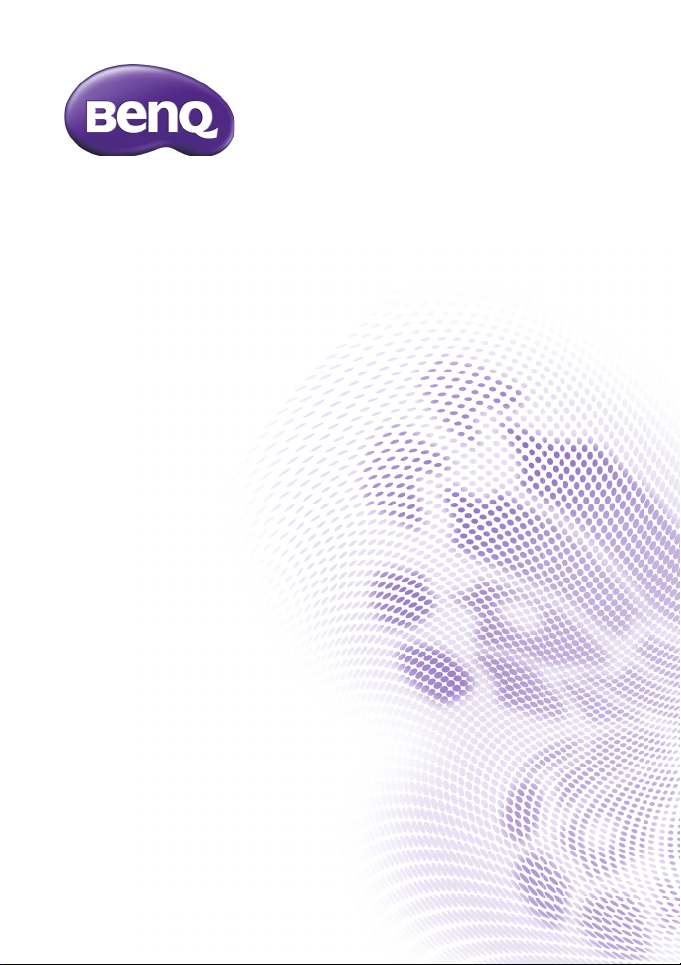
GH700
Digitální fotoaparát
Uživatelská příručka
Page 2
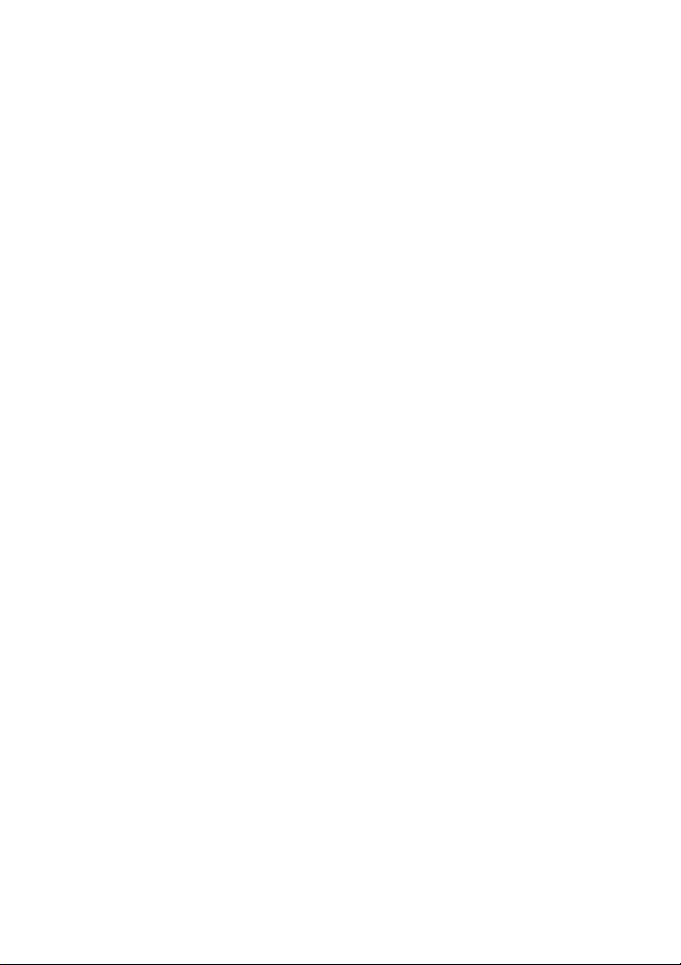
Autorská práva
Copyright 2011 – BenQ Corporation. Všechna práva vyhrazena. Žádná část
této publikace nesmí být kopírována, přenášena, přepisována nebo ukládána
do paměťového zařízení nebo překládána do jakéhokoli jazyka nebo
počítačového jazyka v žádné formě ani žádnými prostředky, elektronicky,
mechanicky, magneticky, opticky, chemicky, ručně nebo jinak bez předchozího
písemného svolení společnosti BenQ Corporation.
Veškerá ostatní loga, názvy produktů nebo společností zmiňovaná v této
příručce mohou být registrované ochranné známky nebo autorská práva
příslušných společností a jsou použity pouze pro informační účely.
Právní omezení
Společnost BenQ Corporation neposkytuje žádné interpretace ani záruky,
výslovné ani implicitní, co se týče zde uvedeného obsahu, a tímto se zříká
všech záruk, prodejnosti nebo vhodnosti kjakémukoli určitému účelu. Navíc si
společnost BenQ Corporation vyhrazuje právo tuto publikaci revidovat a čas
od času měnit její obsah, aniž by společnosti BenQ Corporation vznikla
povinnost upozornit jakoukoli osobu na takové revize nebo změny.
Smyslem této uživatelské příručky je poskytovat zákazníkům nejaktuálnější a
nejpřesnější informace; z tohoto důvodu může být celý obsah pravidelně
upravován bez předchozího upozornění. Nejaktuálnější verzi této příručky
najdete na http://www.benq.com.
Page 3

Štítek s informacemi BenQ ecoFACTS
Společnost BenQ se zaměřuje na konstrukci a vývoj ekologičtějších výrobků v
rámci svých snah o naplňování podnikové myšlenky „Více zábavy a kvality do
života“, jejímž jasným cílem je dosáhnout společnosti s nízkou uhlíkovou
stopou. Kromě splnění mezinárodních regulatorních požadavků a standardů
ohledně ekologického řízení se společnost BenQ snaží všemi prostředky
posouvat své iniciativy k využívání designu s dlouhou životností co se týče
výběru materiálu, výroby, balení, přepravy, používání a likvidace výrobků.
Štítek BenQ ecoFACTS obsahuje seznam hlavních vlastností ekologického
designu každého produktu a umožňuje spotřebitelům přijímat rozhodnutí při
nakupování na základě ekologických informací. Další podrobnosti o
ekologických závazcích a úspěších společnosti BenQ viz webové stránky
CSR společnosti BenQ na adrese http://csr.BenQ.com/.
Arsenic-free optical glass
BFR/PVC-free casing plastics
Eco-friendly ink printing in packaging box
㗇䠞ℰ⭍䎢䑪
⠸㖀⣽⣚㗇㺛⋽昢䆪∩%)5
偁㰖Ṁ䃖39&
䎖ῄ❲㲠⢏⍗∞⋬墬䚹
䄈䠞ℰ⭟䎢䑪
⠸冇⣽㮣䄈㺛⋽昢䆪≸%)5凮
偁㰖Ṁ䃖39&
䒗ῄ❲㲠⢏⍗∞⋬壄䚹
Page 4
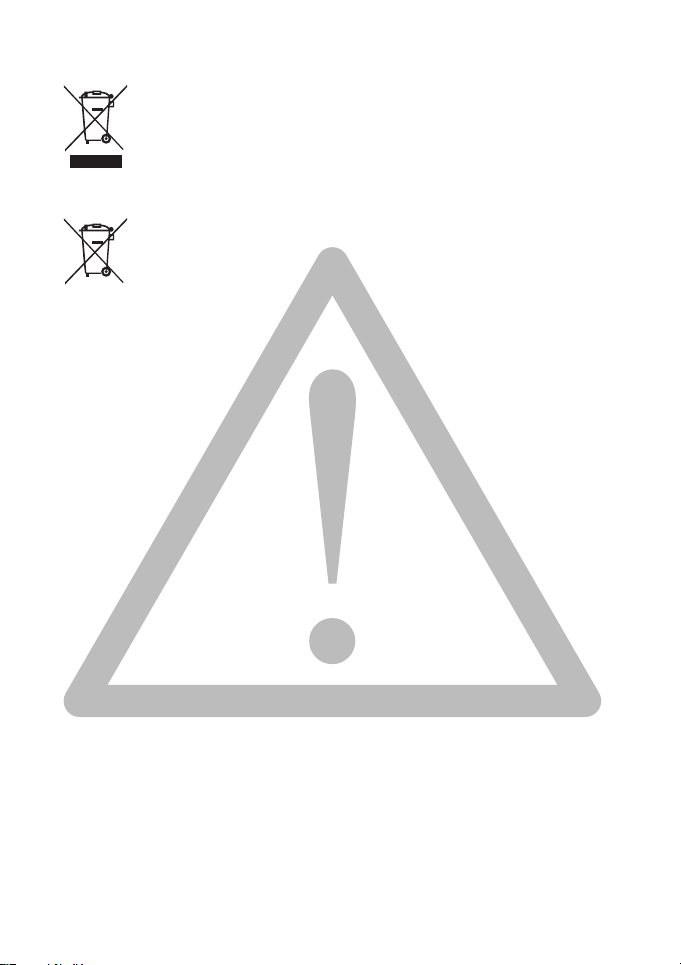
Směrnice WEEE
Likvidace použitých elektrických a elektronických výrobků a/nebo
baterií pro domácnosti v zemích EU.
Tento symbol na výrobku nebo na jeho balení označuje, že je
zakázáno výrobek likvidovat společně s komunálním odpadem.
WEEE
Baterie
Informace o recyklaci: Podrobnosti viz http://www.benq.com/support/recycle.
Použitý elektrický nebo elektronický výrobek a/nebo baterii jste
povinni odevzdat na vyhrazeném sběrném místě k další recyklaci.
Další informace o recyklaci použitého elektrického nebo
elektronického výrobku a/nebo baterie vám poskytnou orgány
místní samosprávy, nejbližší sběrná služba nebo prodejce, u
kterého jste výrobek zakoupili. Recyklace materiálů pomáhá
zachovávat přírodní zdroje a zajišťuje, že bude recyklace
provedena takovým způsobem, který nepoškozuje lidské zdraví a
životní prostředí.
Regulatorní prohlášení pro země CE
Tímto potvrzujeme, že toto zařízení splňuje požadavky harmonizační
směrnice zákonů členských zemí o elektromagnetické kompatibilitě (2004/
108/EC); směrnici o nízkém napětí (2006/95/EC); směrnici o omezení použití
jistých nebezpečných substancí v elektrických a elektronických zařízeních
(2002/95/EC), tureckou směrnici EEE; vyhlášku komise (EC) č. 1275/2008
zavádějící směrnici 2005/32/EC Evropského parlamentu a Rady ohledně
požadavků eko-designu na elektrická a elektronická domácí a kancelářská
zařízení v pohotovostním nebo vypnutém režimu a směrnici 2009/125/EC
Evropského parlamentu a Rady vytvářející rámec pro stanovení požadavků
eko-designu produktů využívajících energii.
Prohlášení FCC
Toto zařízení bylo testováno a ověřeno, že vyhovuje parametrům pro digitální
přístroj třídy B podle části 15 směrnic FCC. Tato omezení jsou navržena tak,
aby zajišťovala přiměřenou ochranu proti nežádoucímu rušení při instalaci
vobytných prostorech. Toto zařízení vytváří, používá a může vyzařovat
elektromagnetické záření na rádiových frekvencích a při zanedbání pokynů
pro instalaci a používání může způsobit nežádoucí rušení rozhlasového a
televizního vysílání. Nelze ovšem vyloučit, že u konkrétní instalace k rušení
nedojde. Pokud skutečně dochází k rušení rozhlasového či televizního příjmu,
jehož vznik lze jednoznačně určit vypínáním a zapínáním přístroje,
doporučujeme uživateli, aby se pokusil rušení omezit některým z
následujících opatření:
•Přesměrujte nebo přemístěte přijímací anténu.
Page 5
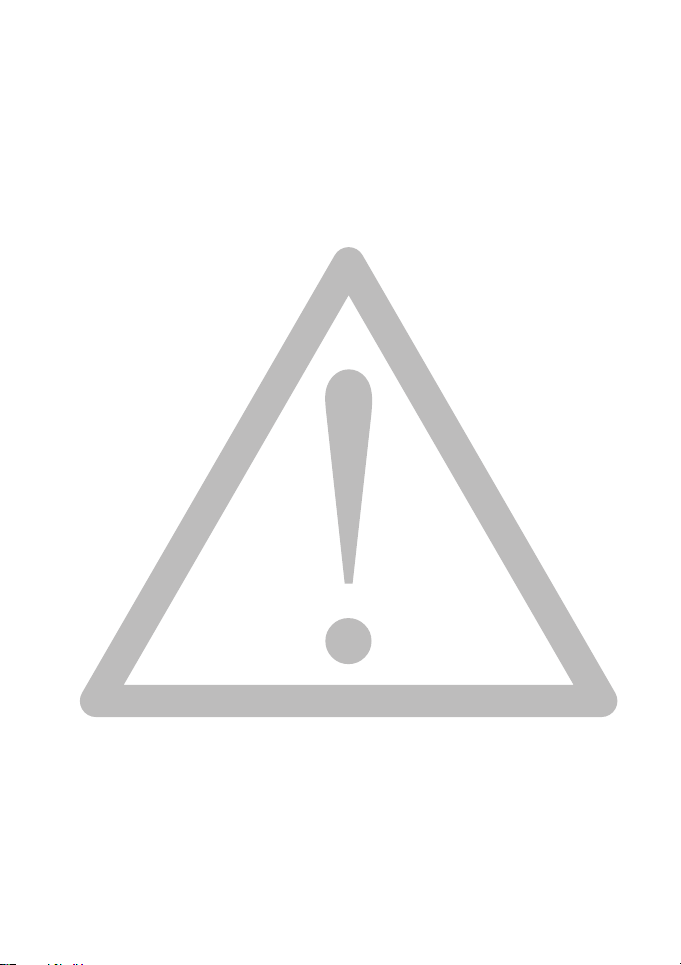
•Zvětšete vzdálenost mezi daným zařízením a přijímačem.
•Připojte zařízení do zásuvky na jiném okruhu, než do kterého je připojen
přijímač.
•Poraďte se s prodejcem nebo odborným TV/radiotechnikem.
Toto zařízení splňuje část 15 směrnic FCC (Federálního úřadu pro
komunikace). Provoz zařízení podléhá následujícím dvěma podmínkám: (1)
toto zařízení nesmí působit nežádoucí rušení signálu, (2) toto zařízení musí
akceptovat jakékoli vnější rušení včetně rušení, které by způsobilo nežádoucí
činnost.
Upozornění FCC: Jakékoli změny nebo úpravy vysloveně neschválené
stranou zodpovědnou za shodu mohou zrušit právo uživatele na používání
tohoto vybavení.
Bezpečnostní varování a poznámka
Je nezbytné, abyste si před používáním fotoaparátu důkladně přečetli a
porozuměli obsahu této části. Vpřípadě nedodržování a porušování všech
bezpečnostních upozornění uvedených vtéto části může dojít kpropadnutí
záruky na tento fotoaparát. Zároveň může dojít nejen kvážnému poškození
fotoaparátu, ale také kpoškození okolního majetku, k vašemu zranění nebo ke
zranění okolních osob či dokonce ke smrtelnému ohrožení.
Bezpečnost
• Uchovávejte fotoaparát a jeho příslušenství mimo dosah kojenců, batolat a
dětí. Mohly by snadno demontovat a spolknout zejména malé části, jako
například paměťové karty nebo baterie.
• Používejte pouze originální příslušenství, aby se zabránilo možnému
ohrožení zdraví nebo majetku a byly splněny všechny související právní
požadavky.
• Za žádných okolností fotoaparát nedemontujte.
•Při používání blesku se příliš nepřibližujte kočím osob (zejména kojenců,
batolat a dětí) nebo zvířat. Vopačném případě může záblesk blesku poškodit
lidské oči nebo podráždit zvířata.
•Například může dojít kvýbuchu baterií. Při kontaktu vodivých materiálů
(například šperky, klíče nebo ozdobné řetízky) snechráněnými bateriovými
vývody mohou všechny baterie způsobit poškození majetku, zranění nebo
popálení. Tyto materiály mohou vytvořit elektrický oblouk a značně se
rozžhavit.. Sveškerými bateriemi manipulujte opatrně, zejména při vkládání
do kapsy, peněženky nebo jiného obalu skovovými předměty. Baterie
nevhazujte do ohně – hrozí nebezpečí výbuchu.
• Nezkoušejte fotoaparát demontovat a opravit vlastními silami – zabráníte tak
úrazu elektrickým proudem.
Page 6

•Do některých modelů fotoaparátů lze vkládat nenabíjecí baterie. Při
používání těchto baterií je nenabíjejte. Vopačném případě hrozí nebezpečí
výbuchu nebo požáru.
•Při vložení nesprávného typu baterie hrozí nebezpečí výbuchu. Použití
baterie zlikvidujte podle pokynů.
Záruka
• K propadnutí záruky dojde, dojde-li k poškození nebo systémovému selhání
způsobenému vnějšími faktory, jako například náraz, požár, záplava,
znečištění, kanalizace, zemětřesení a další události vyšší moci a také
nesprávným používáním elektrické energie nebo používáním neoriginálního
příslušenství.
• Jsou-li problémy (například ztráta dat a systémové selhání) způsobeny
softwarem nebo součástmi nenainstalovanými výrobcem a/nebo
neoriginálním příslušenstvím, nese veškerou odpovědnost uživatel.
• Neupravujte fotoaparát. Jakékoli úpravy fotoaparátu zneplatňují záruku.
Péče o fotoaparát
• Vždy uchovávejte fotoaparát vdodaném kovovém pouzdru nebo na popruhu
pro lepší ochranu před potřísněním, prachem a nárazem.
• Baterii nebo paměťovou kartu lze vyměnit pouze otevřením krytu přihrádky
baterie/karty.
•Vyřazené baterie a fotoaparáty likvidujte vsouladu se zákony ve vaší zemi.
• Voda může způsobit zkrat nebo elektrický výboj. Fotoaparát proto ukládejte
na suché místo.
• Pokud dojde k namočení fotoaparátu, co nejdříve jej osušte suchým
hadříkem.
• Slaná nebo mořská voda může fotoaparát vážně poškodit.
• Zabraňte pádu, nárazu nebo otřesu fotoaparátu. Hrubou manipulací při
používání fotoaparátu může dojít kpoškození vnitřní desky selektronickými
obvody, kdeformaci tvaru objektivu nebo kzablokování zasouvání objektivu.
•Kčištění fotoaparátu nepoužívejte silné chemické látky, čističe nebo silná
rozpouštědla.
• Na objektivu fotoaparátu mohou ulpět matné otisky prstů, které zapříčiní
rozmazané fotografie nebo video. Aby se tomuto problému zabránilo, před
fotografováním nebo nahráváním videa nezapomeňte objektiv očistit.
Objektiv fotoaparátu je rovněž třeba pravidelně čistit.
•Znečiště
•Na čočku nikdy nesahejte prsty.
né čočky objektivu očistěte štětečkem nebo měkkým hadříkem.
Page 7
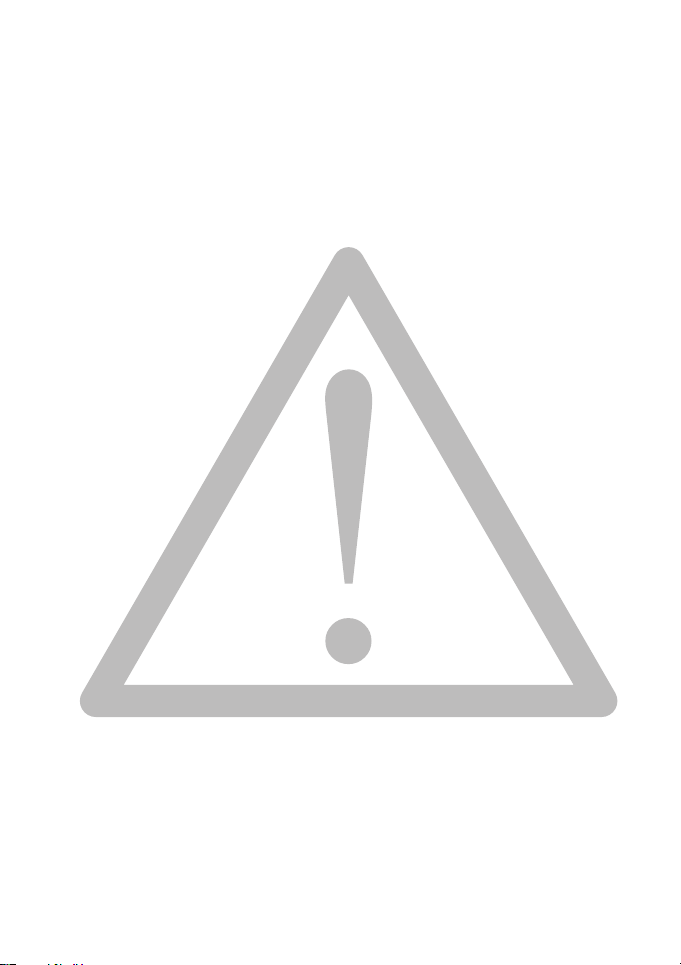
• Vnikne-li do fotoaparátu cizí látka nebo voda, ihned vypněte napájení a
vyjměte baterie. Potom odstraňte cizí látku nebo vodu a fotoaparát zašlete
do servisního střediska.
• Pokud se ve vnitřní paměti nebo na externí paměťové kartě nacházejí data,
je třeba je zazálohovat vpočítači nebo na disk. Tímto způsobem můžete mít
kdispozici záložní řešení vpřípadě ztráty dat.
• Pokud objektiv nelze zasunout do fotoaparátu, nejdříve vyměňte baterie
(obvyklou příčinou jsou vybité baterie). Objektiv se musí zasunout
automaticky. Pokud objektiv přesto nelze zasunout, obraťte se na prodejce.
• Za žádných okolností nezatlačujte objektiv zapět ručně, protože by mohlo
dojít kpoškození fotoaparátu.
• Veškeré originální příslušenství je určeno pouze pro použití stímto
zakoupeným modelem fotoaparátu. Nepoužívejte toto příslušenství sjinými
modely nebo značkami fotoaparátů, aby se zabránilo nečekanému
nebezpečí nebo poškození.
•Před prvním použitím paměťovou kartu vždy nejdříve zformátujte ve
fotoaparátu.
• Nezapomeňte přesunout přepínač ochrany proti zápisu (je-li kdispozici) do
odemknuté polohy. V opačném p
kartě chráněna a kartu nelze upravovat ani formátovat.
řípadě jsou veškerá potenciální data na
Provozní prostředí
• Fotoaparát nepoužívejte ani neskladujte vníže uvedených prostředích:
•přímé sluneční světlo,
• prašná místa,
• poblíž klimatizace, elektrického topení nebo jiných zdrojů tepla,
•v zavřeném automobilu na přímém slunci,
• nestabilní místa.
• Fotoaparát nepoužívejte venku, když prší nebo sněží.
• Fotoaparát nepoužívejte ve vodě ani vjejí blízkosti.
• Provozní teplota fotoaparátu se pohybuje mezi 0 a 40 stupni Celsia. Při
nízké teplotě je normální, že se doba provozu zkracuje.
• Uchovávání při příliš vysoké nebo nízké teplotě rovněž přispívá kpostupné
ztrátě kapacity. Vdůsledku toho může dojít ke značnému omezení provozní
doby fotoaparátu.
• Fotoaparát se během provozu zahřívá. To je normální, protože pouzdro
fotoaparátu může vést teplo.
Page 8
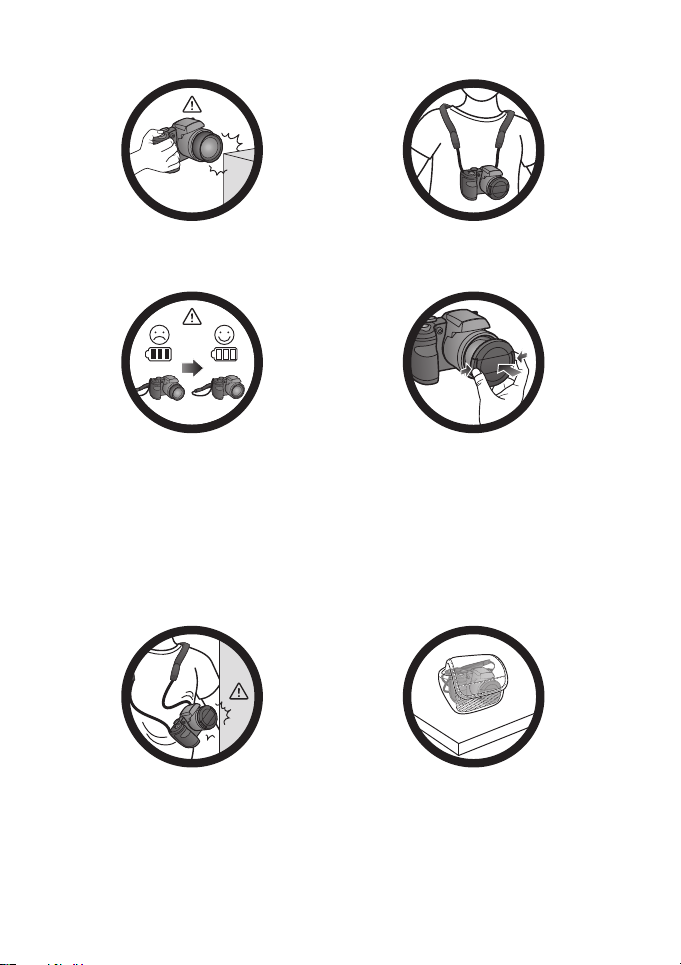
Nedržte fotoaparát nadměrnou silou.
Navíc chraňte fotoaparát před
silnými nárazy.
Aby se zabránilo náhodnému pádu,
připevněte k fotoaparátu popruh na krk
a vždy mějte fotoaparát okolo krku.
Dojde-li k náhlému vybití baterií, při
kterém nedojde k zasunutí objektivu,
opatrně chraňte objektiv před
nárazem a CO NEJDŘÍVE vložte
plně nabité baterie.
Udržujte fotoaparát mimo ostré
předměty a zabraňte nárazu.
Když fotoaparát nepoužíváte, vždy
vypněte napájení. Navíc před
vložením fotoaparátu do pouzdra
zkontrolujte, zda se objektiv úspěšně
zcela zasunul a zda jste nasadili krytku
objektivu. Nebudete-li fotoaparát delší
dobu používat, vyjměte baterie z
fotoaparátu a pečlivě je uložte.
Když fotoaparát nepoužíváte, vložte jej
do pouzdra a umístěte na stabilní
místo. Navíc vždy udržujte fotoaparát
mimo tlaku, aby se zabránilo
možnému poškození.
Page 9
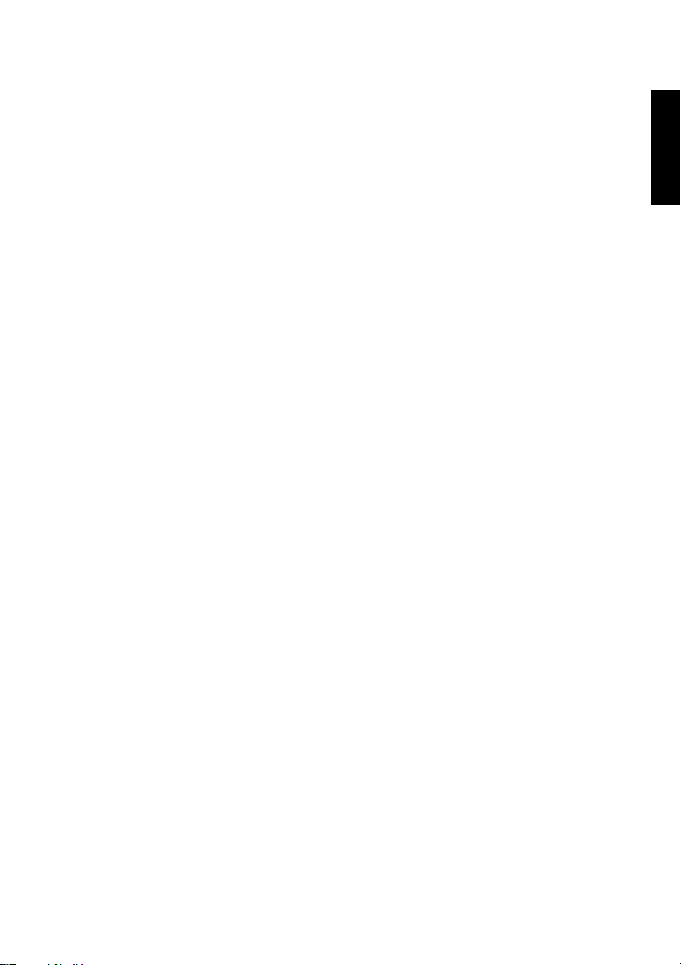
Obsah
Seznámení s fotoaparátem ........................................................12
Kontrola obsahu krabice ...................................................................12
Fotoaparát ........................................................................................13
Pohled zepředu a zdola ...........................................................................13
Pohled zezadu .........................................................................................14
Multifunkční tlačítka ..........................................................................15
Příprava fotoaparátu k použití ....................................................16
Připevnění popruhu ..........................................................................16
Vložení baterií ..................................................................................17
Instalace karty SD ............................................................................19
Zapnutí a vypnutí napájení ...............................................................20
Otevření blesku ................................................................................20
Počáteční nastavení ...................................................................21
Nastavení jazyka ..............................................................................21
Nastavení data a času ......................................................................21
Používání fotoaparátu ................................................................22
Režim záznamu ..........................................................................24
Režim blesku ....................................................................................25
Používání samospouště ...................................................................26
Režim ostření ...................................................................................27
Výběr režimu záběru ........................................................................28
Používání režimu HDR ............................................................................29
Používání režimu vícenásobného snímání ..............................................29
Rychlá série .......................................................................................30
Předběžný snímek .............................................................................31
Sportovní série 120 / Sportovní série 240 .........................................31
Inteligentní volič .................................................................................31
Více snímků 16 ..................................................................................32
Používání režimu Noční portrét ...............................................................33
Používání režimu Noční smímek z ruky ...................................................33
Nastavení režimu záběru .........................................................................33
Zachycení úsměvu ............................................................................35
Blikat Odhalení ..................................................................................35
Milostný portrét ..................................................................................36
Používání režimu chytrého záběru ..........................................................36
Používání ručně režimu ...........................................................................36
Nahrávání videí ................................................................................37
Používání funkce PIV ...............................................................................37
Čeština
Page 10
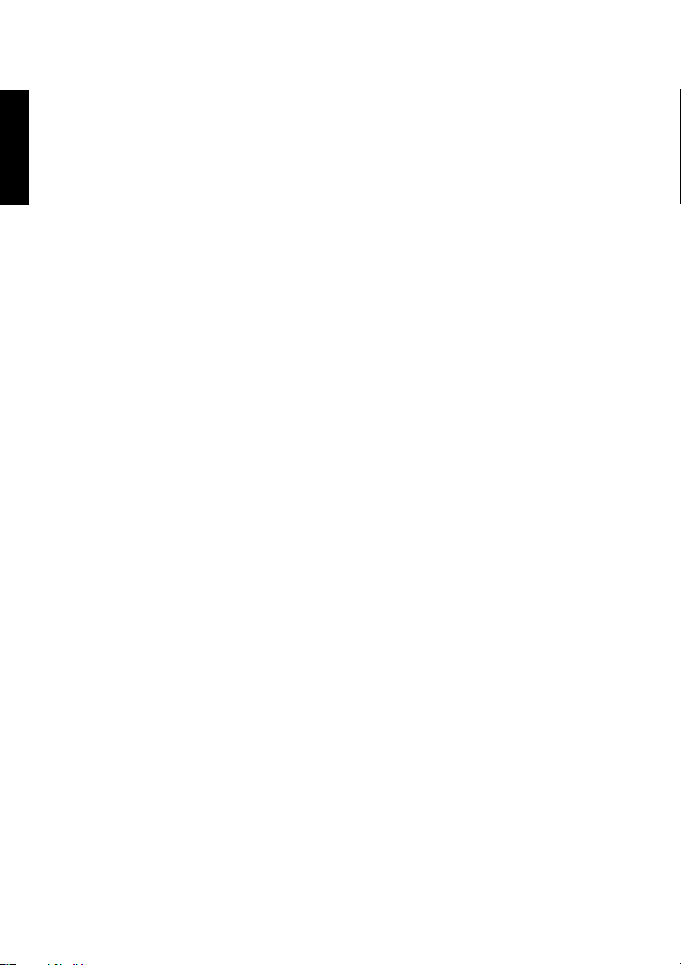
Používání nabídky Záznam ............................................................. 38
Čeština
Velikost fotog. ..........................................................................................38
Nastavení EV ...........................................................................................39
Vyváž. bílé ...............................................................................................39
ISO ...........................................................................................................40
Expozimetr ...............................................................................................41
Oblast AF .................................................................................................41
Lampa AF ................................................................................................42
Digit. zoom ...............................................................................................42
Označ. data .............................................................................................42
Aut. náhled ............................................................................................... 42
Stabilizátor ...............................................................................................43
Používání nabídky Film .................................................................... 43
Režim filmu ..............................................................................................44
Režim AF .................................................................................................44
Wind Stop ................................................................................................44
Stav baterie ...................................................................................... 45
Další nastavení ...........................................................................45
Režim přehrávání .......................................................................48
Možnosti přehrávání a úprav ........................................................... 49
Zvětšení snímku ......................................................................................49
Ořezávání ................................................................................................49
Otočení snímku ........................................................................................ 50
Zobrazení více souborů najednou ...........................................................50
Přehrávání videoklipů ..............................................................................50
Používání režimu Úpravy filmu ................................................................51
Nastavení hlasitosti přehrávání ...............................................................52
Odstraňování souborů .............................................................................52
Prezentace ...............................................................................................53
Ochrana souborů .....................................................................................54
Hlasová poznámka ..................................................................................56
Změna velikosti ........................................................................................56
DPOF .......................................................................................................57
Kopírovat .................................................................................................58
Vložit film .................................................................................................59
Připojení .....................................................................................60
Dodaný software .............................................................................. 60
Připojení fotoaparátu k počítači ....................................................... 60
Připojení fotoaparátu ktelevizoru ..................................................... 61
Tisk snímků ...................................................................................... 62
Tisk pomocí standardu PictBridge ...........................................................62
Page 11
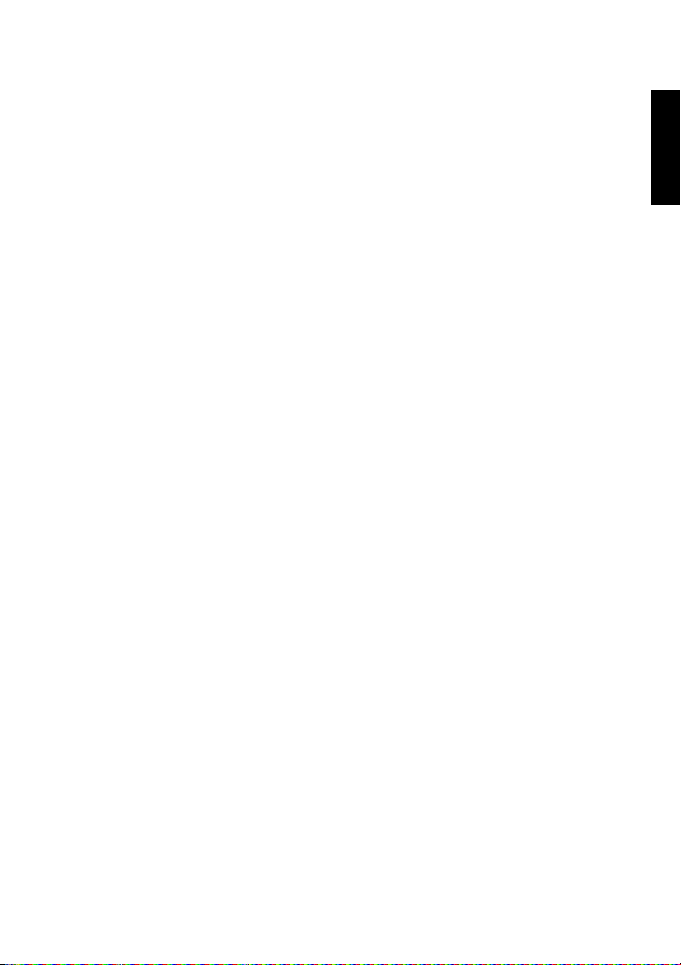
Odstraňování problémů a informace o servisu ...........................65
Technická podpora ...........................................................................67
Specifikace .................................................................................68
Čeština
Page 12
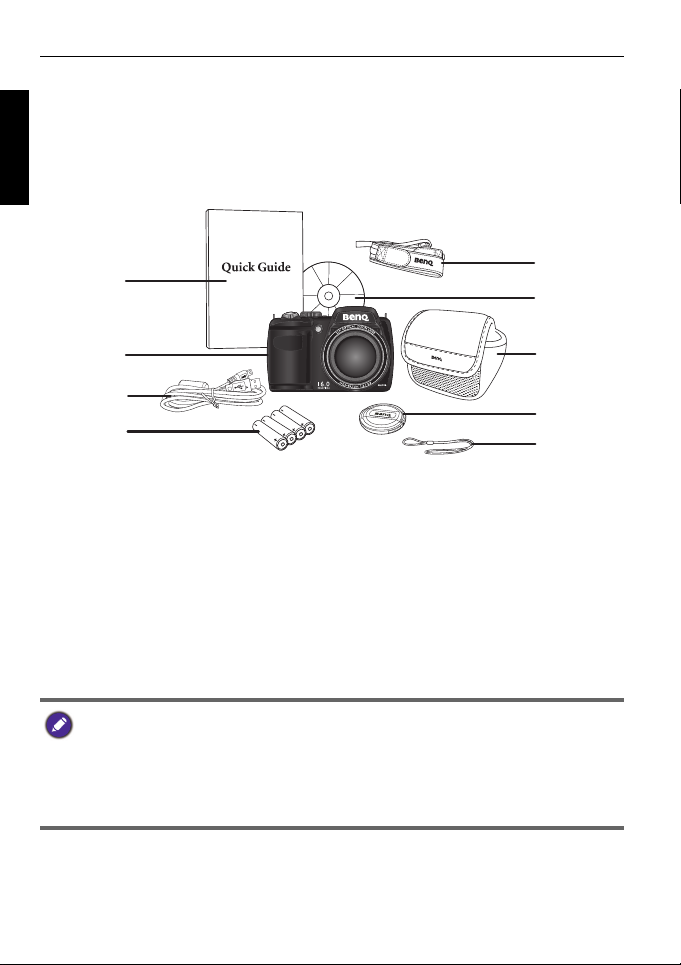
12 Seznámení s fotoaparátem
1
2
3
4
5
7
8
9
6
Seznámení s fotoaparátem
Čeština
Kontrola obsahu krabice
Opatrně rozbalte balení sady a zkontrolujte, zda obsahuje následující
položky.
1. Stručná příručka
2. Digitální fotoaparát
3. Kabel USB
4. Baterie AA x 4
5. Popruh na krk
6. Disk CD se softwarem a uživatelskou příručkou
7. Pouzdro (volitelně)
8. Krytka objektivu
9. Popruh objektivu
• Veškeré obrázky, kopie obrazovek a ikony použité v tomto materiálu jsou
pouze informativní. Skutečné a dostupné produkty, příslušenství a jejich
vzhled se mohou lišit podle oblasti prodeje.
• Pokud některá položka chybí nebo se je poškozena, obraťte se ihned na
prodejce.
• Obal uschovejte pro případ budoucího odesílání nebo pro uložení.
Page 13

Fotoaparát
5678
4
3
2
1
91213
51110
Pohled zepředu a zdola
1. Objektiv
2. Stereofonní mikrofon
3. Páčka zoomu
4. Tlačítko závěrky
5. Oko pro připevnění popruhu
6. Vypínač
7. Pomocná lampa AF / indikátor samospouště LED
8. Přepínač režimů
9. Blesk
10.Tlačítko blesku
11.Reproduktor
12.Závit pro připevnění ke stativu
13.Víčko přihrádky baterie / karty
Seznámení s fotoaparátem 13
Čeština
Page 14
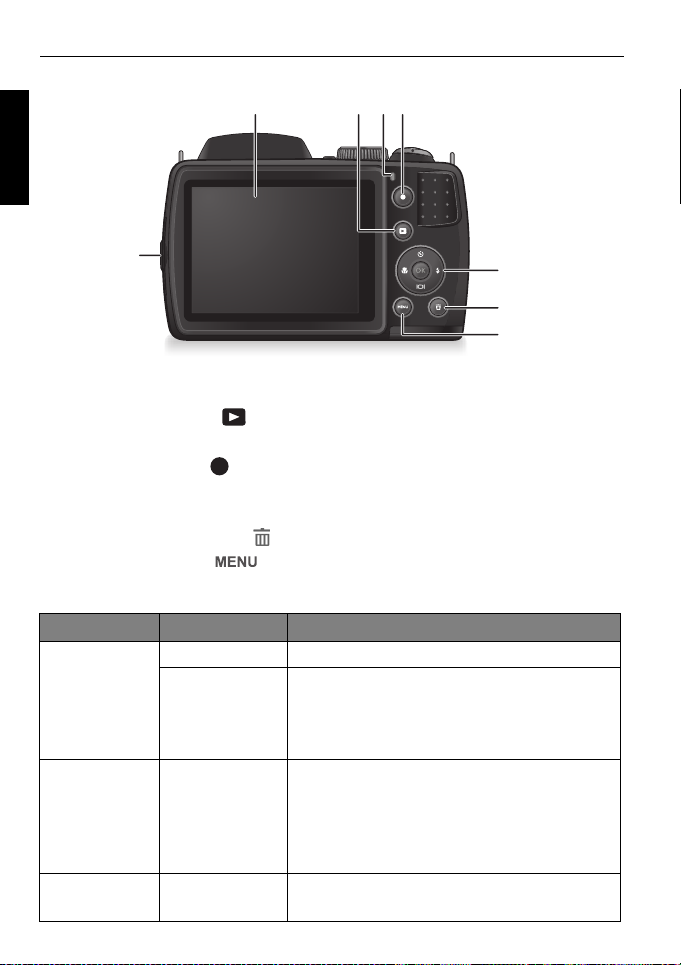
14 Seznámení s fotoaparátem
234
1
6
7
8
5
OK
Pohled zezadu
Čeština
1. Port USB / AV / HDMI
2. Displej LCD
3. Tlačítko PŘEHRÁT
4. Stavový indikátor LED
5. Tlačítko ZÁZNAM
6. Multifunkční tlačítka (včetně čtyřsměrného navigačního tlačítka a
tlačítka )
7. Tlačítko pro odstranění
8. Tlačítko NABÍDKA
Indikátor LED
Indikátor Stav Popis
Stavový
indikátor LED
Stavový
indikátor LED
Indikátor LED
samospouště
Nesvítí Digitální fotoaparát je vypnutý.
Svítí zeleně • Digitální fotoaparát je připraven pro
Bliká zeleně • Digitální fotoaparát nemůže zaostřit.
Bliká červeně Je aktivována samospoušť.
fotografování.
• Digitální fotoaparát se zapíná nebo se
• Digitální fotoaparát nahrává videoklip.
• Blesk se nabíjí nebo probíhá
nachází úsporném režimu.
komunikace / přenos prostřednictvím
rozhraní USB.
Page 15
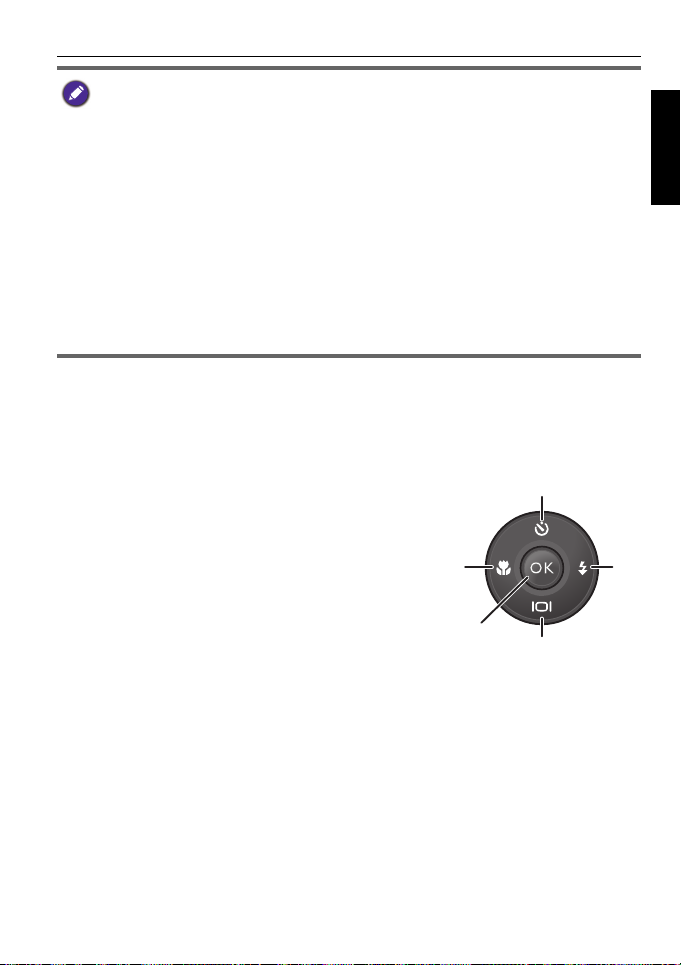
Seznámení s fotoaparátem 15
OK
1
2
3
4
5
OK
• Fotoaparát se během provozu zahřívá. To je normální, protože pouzdro
fotoaparátu může vést teplo.
• Displej LCD tohoto digitálního fotoaparátu byl vyroben pomocí špičkové
technologie a více než 99,99 % obrazových bodů na displeji LCD splňuje
standardní specifikace. Nicméně se u méně než 0,01 % obrazových bodů
displeje LCD mohou vyskytovat světlejší místa nebo neobvyklé barvy. Toto
je normální, neznamená to, že displej nefunguje správně a nemá to žádný
vliv na pořizované snímky.
• V silném slunečním nebo umělém světle obraz na displeji LCD vypadá
tmavější. Nejedná se o závadu.
• Aby nebyly snímky při stisknutí tlačítka závěrky rozmazané, vždy
fotoaparát držte pevně. Je to důležité zejména při fotografování za slabého
světla, kdy fotoaparát může snížit rychlost závěrky pro zajištění dostatečné
expozice snímku.
Multifunkční tlačítka
Stisknutím 4směrného navigačního tlačítka nebo můžete zvolit
nastavení fotoaparátu.
1. Vlevo/Ostření:
• Prochází nabídky směrem dolů.
• Slouží kpřepínání mezi různými režimy
ostření.
Nahoru/samospoušť:
2.
• Prochází nabídky směrem nahoru.
• Slouží k výběru režimu samospouště.
Podrobnosti viz "Používání samospouště"
na stránce 26.
• Slouží kotočení snímku. Podrobnosti viz
"Otočení snímku" na stránce 50.
Vpravo/blesk:
3.
• Prochází nabídky směrem doprava.
• Slouží kvýběru režimu blesku.
Dolů/Zobrazit:
4.
• Prochází nabídky směrem dolů.
• Slouží kpřepínání mezi různými režimy zobrazení.
5. : Potvrzuje zvolené nastavení.
Čeština
Page 16
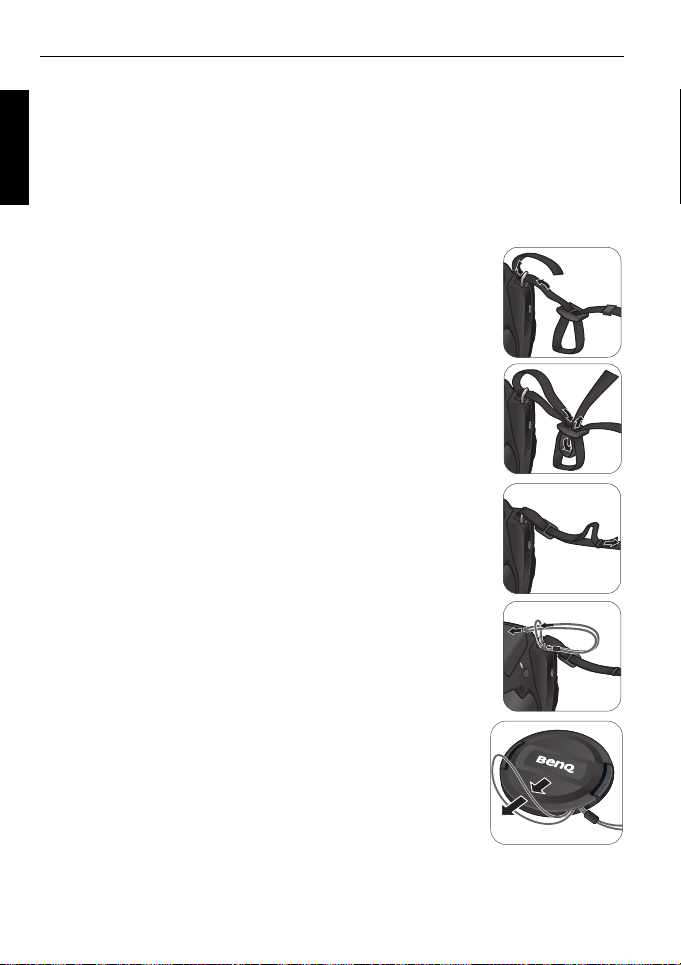
16 Seznámení s fotoaparátem
Příprava fotoaparátu k použití
Čeština
Ta to část obsahuje pokyny pro přípravu fotoaparátu před prvním
použitím.
Připevnění popruhu
Chcete-li připevnit popruh objektivu a popruh na krk k fotoaparátu,
postupujte následovně:
1. Provlečte jeden konec popruhu na krk okem pro
připevnění popruhu.
2. Provlečte jej přezkou jako vnitřní smyčku.
3. Provlečte druhý konec popruhu na krk přezkou
druhého popruhu a zajistěte.
Podle výše uvedených pokynů připevněte druhou
stranu popruhu na krk.
4. Provlečte jeden konec popruhu objektivu okem pro
připevnění popruhu. Zajistěte smyčkou.
5. Připevněte jeden konec popruhu objektivu na krytku
objektivu.
Page 17
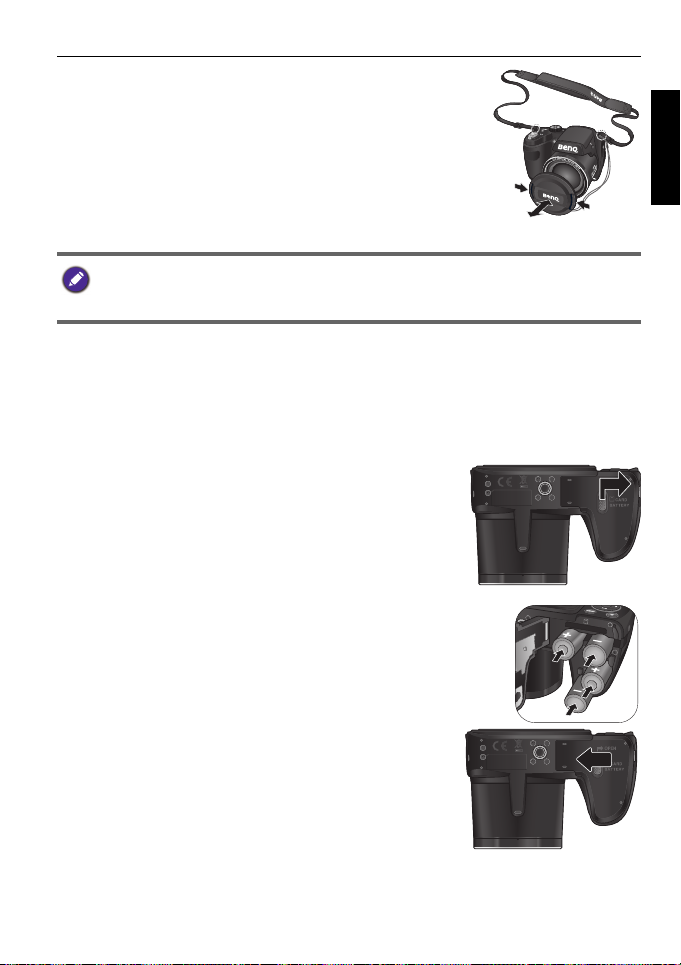
Seznámení s fotoaparátem 17
6. Po dokončení zkontrolujte, zda jsou popruhy
utažené.
• Ovíjení popruhu okolo krku je nebezpečné. Zabraňte dětem, aby si hrály s
popruhem.
•Před používáním fotoaparátu sejměte krytky.
Vložení baterií
Používejte ve fotoaparátu pouze specifikované baterie a před vyjmutím
baterií vždy fotoaparát vypněte.
Pokyny pro vložení baterií:
1. Stiskněte tlačítko nahoru a potom posunutím
vpravo kryt baterie/karty uvolněte a otevřete.
2. Vložte baterie správným směrem podle štítku se
značkami + - na krytu přihrádky baterie.
Čeština
3. Zavřete kryt baterie/karty a potom jej
posunutím vlevo zajistěte na místě.
Page 18
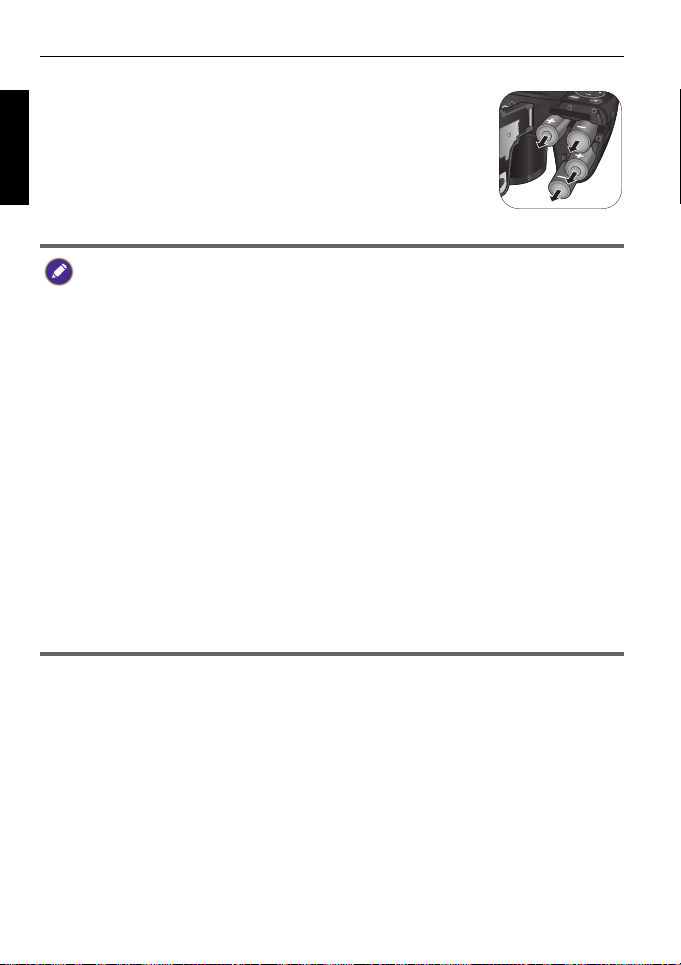
18 Seznámení s fotoaparátem
Pokyny pro vyjmutí baterií:
1. Stiskněte tlačítko nahoru a potom posunutím vpravo
Čeština
kryt baterie/karty uvolněte a otevřete.
2. Vyjměte baterie.
3. Zavřete kryt baterie/karty a potom jej posunutím
vlevo zajistěte na místě.
•Před vyjmutím baterií vypněte fotoaparát.
• Používejte pouze určený typ baterie. Používáním jiných typů baterií by
mohlo dojít k poškození fotoaparátu a k propadnutí záruky.
• Zkontrolujte, zda jsou baterie vloženy do tohoto produktu se správnou
polaritou. Nesprávná polarita by mohla poškodit fotoaparát nebo způsobit
požár.
• Chystáte-li se fotoaparát na delší dobu uložit, stáhněte všechny snímky a
vyjměte baterie z fotoaparátu.
• Po používání mohou být baterie teplé. To je normální a nejedná se o
závadu.
•Při používání v chladném prostředí udržujte digitální fotoaparát a baterie v
teple v kapse od bundy nebo na jiném teplém místě.
•Před použitím vyberte správný typ baterie (podrobnosti viz"Baterie" na
stránce 47).
• Doporučujeme velkokapacitní (například 2500 mAh) nabíjecí baterie.
• Nedoporučujeme karbon-zinkové baterie.
• Baterie AA dodané s fotoaparátem nejsou nabíjecí.
• Nekombinujte staré a nové baterie nebo baterie různých značek nebo typů.
• Výkon alkalických baterií se může velmi lišit v závislosti na výrobci. Vyberte
si spolehlivou značku.
Page 19
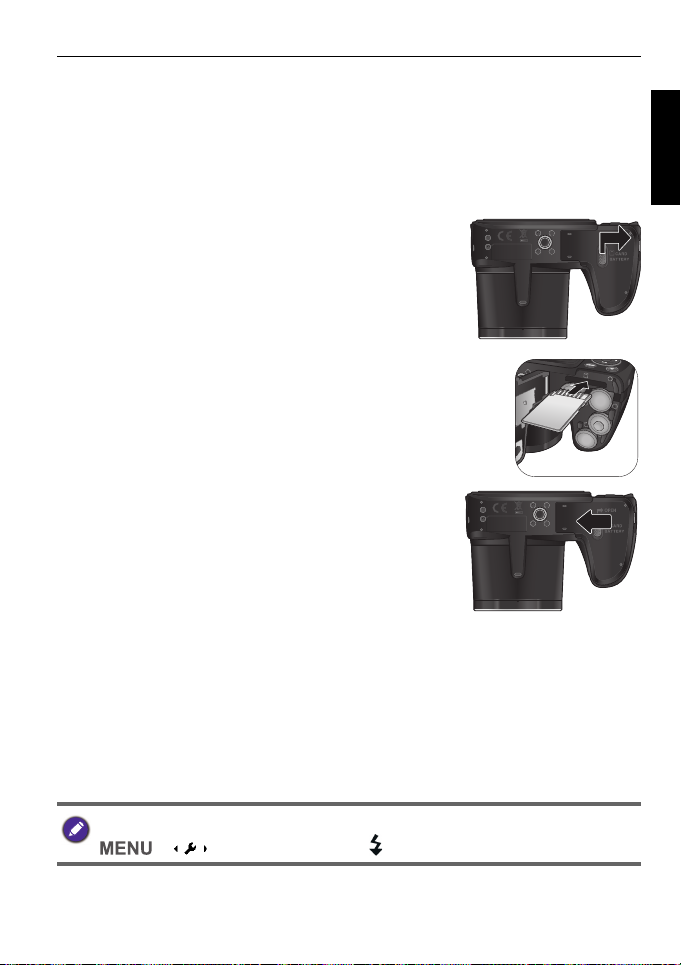
Seznámení s fotoaparátem 19
OK
OK
Instalace karty SD
Tento fotoaparát je vybaven vnitřní pamětí pro ukládání
vyfotografovaných snímků, videoklipů nebo zvukových souborů. Vnitřní
paměť můžete dále rozšířit pomocí paměťové karty SD pro ukládání
dalších souborů.
Vložení karty SD:
1. Stiskněte tlačítko nahoru a potom posunutím
vpravo kryt baterie/karty uvolněte a otevřete.
2. Vložte paměťovou kartu SD správným směrem.
3. Zavřete kryt baterie/karty a potom jej
posunutím vlevo zajistěte na místě.
Čeština
Vyjmutí karty SD:
1. Stiskněte tlačítko nahoru a potom posunutím vpravo kryt baterie/karty
uvolněte a otevřete.
2. Lehkým zatlačením na okraj se paměťová karta vysune.
3. Zavřete kryt baterie/karty a potom jej posunutím vlevo zajistěte na
místě.
Před prvním použitím paměťovou kartu SD naformátujte stisknutím tlačítka
Formátovat > / > Ano > .
> >
Page 20
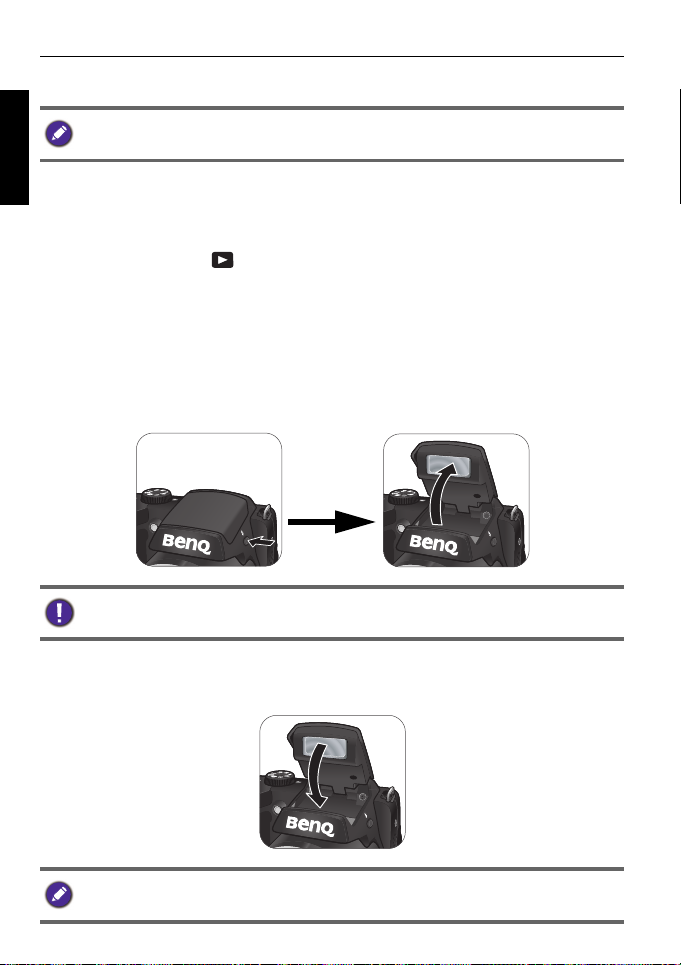
20 Seznámení s fotoaparátem
Zapnutí a vypnutí napájení
Čeština
Před zapnutím fotoaparátu nezapomeňte sejmout krytku objektivu. V
opačném případě se objektiv nemůže vysunout a fotoaparát čtyřikrát pípne.
Fotoaparát lze zapnout dvěma způsoby:
• Stiskněte tlačítko
Zoomovací objektiv se vysune a fotoaparát je zapnutý v režimu
• Stiskněte a podržte .
Fotoaparát je zapnutý v režimu
Napájení.
Přehrávání a objektiv se nevysune.
Otevření blesku
Před zapnutím režimu blesku je třeba ručně otevřít blesk.
Pokyny pro otevření blesku:
Otevřete blesk stisknutím tlačítka Blesk.
Nezvedejte a neotevírejte blesk rukama nadměrnou silou.
Záznam.
Pokyny pro zavření blesku:
Stisknutím dolů blesk zavřete.
Když je blesk zavřený, je režim blesku automaticky nastaven na vypnutý
blesk.
Page 21
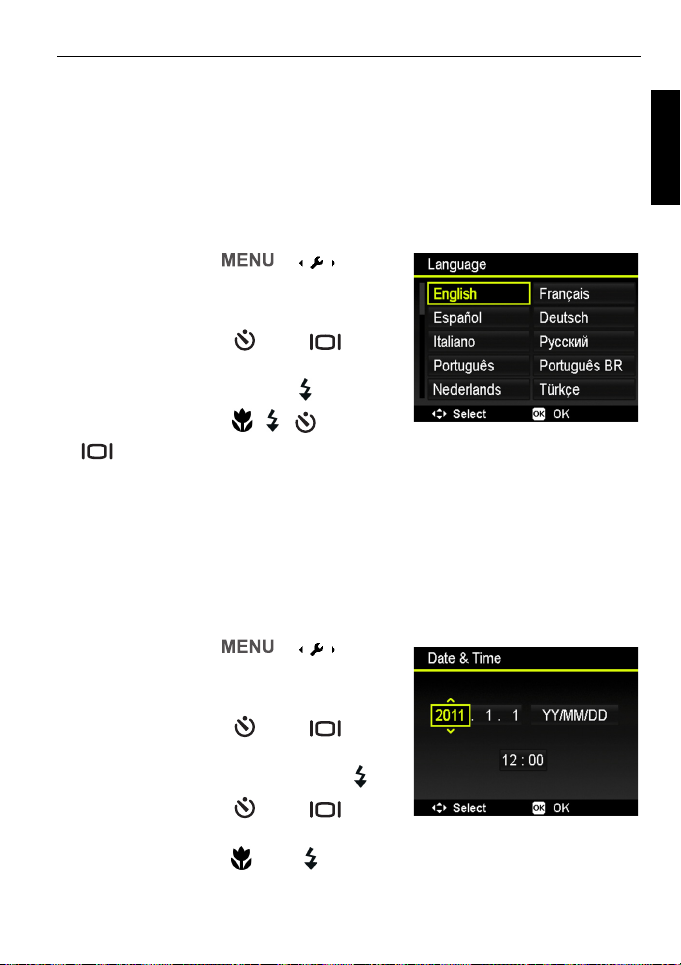
Počáteční nastavení 21
OK
OK
OK
OK
Počáteční nastavení
Po prvním zapnutí fotoaparátu budete vyzváni, abyste nastavili jazyk,
datum a čas.
Nastavení jazyka
Slouží kvýběru jazykové verze zobrazené na displeji.
Výběr jazyka:
1. Stiskněte tlačítko > . (Krok
1 je zapotřebí pouze po dokončení
výchozích nastavení.)
2. Stisknutím tlačítka nebo
vyhledejte položku Language a potom
stiskněte tlačítko nebo .
3. Stisknutím tlačítka , , nebo
vyhledejte požadovaný jazyk.
4. Stisknutím nastavte jazyk.
Nastavení data a času
Používáte-li fotoaparát poprvé nebo pokud byla z fotoaparátu delší dobu
vyjmuta baterie, bude třeba nastavit datum a čas. Datum a čas se
zaznamenává při natáčení videa nebo pořízení snímku.
Nastavení datumu a času:
1. Stiskněte tlačítko > . (Krok
1 je zapotřebí pouze po dokončení
výchozích nastavení.)
2. Stisknutím tlačítka nebo
vyhledejte položku
potom stiskněte tlačítko nebo .
3. Stisknutím tlačítka nebo
vyberte datum, čas a formát datumu.
Stisknutím tlačítka nebo se podle
potřeby přesuňte na jiný sloupec.
4. Stisknutím tlačítka nastavte datum a čas.
Datum a čas a
Čeština
Page 22

22 Používání fotoaparátu
Digit. zoom
Optický zoom
Používání fotoaparátu
Čeština
V následující části jsou uvedeny základní obecné pokyny pro používání.
Tyto pokyny jsou obzvláště vhodné, pokud začínáte fotoaparát používat.
1. Stisknutím tlačítka
Před zapnutím fotoaparátu zkontrolujte, zda jste sejmuli krytku
objektivu.
2. Nastavte přepínač režimů na nebo jiný požadovaný režim záběru.
Viz "Výběr režimu záběru" na stránce 28 pro podrobnosti.
Nezapomeňte postupovat podle zobrazení na displeji nebo zobrazte další
pokyny (jsou-li kdispozici) posunutím páčky zoomu na . Potom
stisknutím odpovídajících tlačítek přejděte na další volby a proveďte
nastavení. Aktuální operaci můžete kdykoli zrušit stisknutím tlačítka
a vrácením na předchozí krok.
3. Pokud potřebujete pro fotografování použít blesk, otevřete blesk.
4. Pomocí páčky
5. Namáčknutím tlačítka
• Po nastavení ostření se barva rámečku ostření změní ze žluté
(nezaostřeno) na zelenou (zaostřeno). Pokud má rámeček ostření
červenou barvu a stiskněte tlačítko
rozmazaná.
6. Úplným domáčknutím tlačítka
7. Chcete-li přepnout na režim
bude zahájen záznam videa.
•Během záznamu můžete pomocí páčky
Dalším stisknutím zastavíte záznam videa.
8. Chcete-li přepnout na režim
režimu
Přehrávání si můžete prohlížet vyfotografované snímky nebo
zaznamenaná videa.
• Stisknutím tlačítka nebo můžete zobrazit další snímky/videa,
posunutím páčky
snímek nebo posunutím páčky Zoom do můžete zobrazit 9
miniatur snímků na displeji.
Napájení zapněte napájení.
Zoom přibližte/oddalte objekt.
Závěrka nastavíte automaticky ostření.
Závěrka, fotografie může být
Závěrka vyfotografujte snímek.
Video, stiskněte tlačítko . Automaticky
Zoom přiblížit/oddálit objekt.
Přehrávání, stiskněte tlačítko . V
Zoom do můžete přiblížit vyfotografovaný
Page 23

Používání fotoaparátu 23
•Během přibližování/oddalování je na indikátoru zoomu oddělovač mezi
a . Pro dosažení nejvyšší kvality obrazu doporučujeme používat optický
zoom pouze udržováním zvětšení mezi a oddělovačem.
• V režimu Video je blesk automaticky vypnutý.
• V režimu Film fotoaparát zaznamenává zvuk a video. Délka nahrávání je
omezena kapacitou paměťové karty.
• Fotoaparát můžete kdykoli vypnout stisknutím vypínače.
• Stisknutím tlačítka
v režimu záznamu nebo přehrávání můžete
vybrat jaké informace budou zobrazeny na displeji.
Čeština
Page 24

24 Používání fotoaparátu
123 54
6
8
10
19
16 15 14
7
9
11
12
13
1718
20
21
22
23
Režim záznamu
Čeština
Položka Popis Odkaz na stránku
1 Režim záběru 28
2 Režim blesku 25
3 Režim samospouště 26
4 Nastavení zoomu -5Počet snímků kdispozici --
6 Stav baterie 45
7Paměťové médium --
8 Wind Stop 44
9 Velikost videa 44
10 Varování na otřesy fotoaparátu -11 Označ. data 42
12 Stabilizátor 43
13 Histogram -14 ISO 40
15 Rychlost závěrky --
16 Hodnota clony -17 Oblast AF 41
18 Délka expozice (EV) 39
Page 25

Používání fotoaparátu 25
Položka Popis Odkaz na stránku
19 Ostření 27
20 Sled. tváře41
21 Vyváž. bílé 39
22 Automatická expozice 41
23 Velikost snímku 38
• Stisknutím tlačítka vrežimu záznamu můžete přepínat mezi 4 režimy
zobrazení (standardní, úplné, žádné a pravidlo třetin).
• Režim zobrazení podle pravidla třetin můžete vylepšit kompozici
umístěním objektů alespoň na jeden zprůsečíků těchto 4 imaginárních čar.
•Při namáčknutí tlačítka Závěrka se barva oblasti AF změní na zelenou a na
displeji se rovněž zobrazí varování na otřesy fotoaparátu (zobrazí se
pouze, pokud sám fotoaparát rozpozná možné otřesy), nastavení clony,
rychlost závěrky a nastavení citlivosti.
Režim blesku
Blesk nabízí dodatečný zdroj světla (obvykle se používá v podsvětleném
prostředí). Při fotografování můžete použít některý z následujících režimů
blesku.
Ikona Režim Popis
Auto blesk Blesk se aktivuje automaticky podle
světelných podmínek.
Autored. červ.
očí
Vynucený Blesk se aktivuje vždy bez ohledu na
Tento režim redukuje efekt červených očí
při pořizování přirozených fotografií osob a
zvířat při slabém osvětlení. Požádejte
fotografovanou osobu, aby hleděla do
objektivu fotoaparátu nebo aby se přiblížila
co nejblíže k fotoaparátu. Blesk se aktivuje
automaticky podle světelných podmínek.
intenzitu okolního osvětlení. Tento režim
používejte pro pořizování snímků s
vysokým kontrastem (zadní světlo) a
výraznými stíny.
Čeština
Page 26

26 Používání fotoaparátu
Ikona Režim Popis
Čeština
Pomalá syn Blesk se spustí ihned na začátku expozice
sdelší rychlostí závěrky, čímž lze
vpodsvětleném prostředí dosáhnout
vyváženého okolního světla mezi objektem
vpopředí a pozadím.
Nevynucený Blesk se neaktivuje. Tento režim použijte při
fotografování na místě, kde je zakázáno
používat blesk nebo pokud se objekt
nachází mimo účinnou vzdálenost.
Výběr režimu blesku:
1. Nastavte přepínač režimů na požadovaný režim záběru. Podrobnosti
viz "Výběr režimu záběru" na stránce 28.
2. Otevřete blesk. Podrobnosti viz "Otevření blesku" na stránce 20.
3. Opakovaně stiskněte tlačítko , dokud se na displeji LCD nezobrazí
požadovaný režim blesku.
• Režim blesku není k dispozici v režimech Sériové snímání, HDR a Ruční
noční záběr.
• Režim blesku zůstane ve stavu „Blesk vyp.“, pokud se blesk neotevře.
• Když je blesk zavřený, je režim blesku automaticky nastaven na vypnutý
blesk.
Používání samospouště
Tato funkce umožňuje provádět nastavení samospouště.
Ikona Režim Popis
Samospoušť 10
s./2 s.
Dva snímky Provede zpoždění a pořídí snímek dvakrát:
-- Vyp. (1 snímek) Fotoaparát pořídí jeden snímek najednou.
Automaticky vyfotografuje snímek s2 nebo
10 sekundovým zpožděním. Tento režim je
vhodný, když chcete být také na snímku.
Provede zpoždění 10 sekund a
vyfotografuje snímek.
Provede další zpoždění 2 sekundy a
vyfotografuje snímek znovu.
Page 27

Používání fotoaparátu 27
Pokyny pro aktivaci režimu samospouště:
1. Nastavte přepínač režimů na požadovaný režim záběru. Podrobnosti
viz "Výběr režimu záběru" na stránce 28.
2. Opakovaně stiskněte tlačítko , dokud se na displeji LCD nezobrazí
požadovaný režim samospouště.
Režim ostření
Tato funkce vám umožňuje definovat typ ostření při fotografování snímku
nebo při záznamu videoklipu.
Pokyny pro výběr režimu ostření:
1. Nastavte přepínač režimů na požadovaný režim záběru. Podrobnosti
viz "Výběr režimu záběru" na stránce 28.
2. Opakovaným stisknutím přepínejte mezi režimy Normální, Makro
(). Kromě toho můžete použít režim Super makro ( ), pokud se
objekt nachází ve velmi krátké vzdálenosti. Chcete-li aktivovat ,
stiskněte . Potom rovnoměrně posouvejte páčku zoomu, dokud se
indikátor zoomu nenachází zhruba uprostřed panelu zoomu.
Chcete-li fotografovat zblízka, nastavte režim ostření na Makro.
Čeština
Page 28

28 Používání fotoaparátu
1
2
3
4
5
6
7
8
Výběr režimu záběru
Otáčením přepínače režimů vyberte jeden z osmi režimů snímání:
Čeština
Č. Ikona Režim Popis
1 Program V tomto režimu fotoaparát automaticky
konfiguruje odpovídající nastavení, takže je
fotografování snadné.
2 HDR Tento fotoaparát automaticky zvyšuje
dynamický rozsah v nezbytné části snímku a
vylepšuje detaily tmavých ploch. Podrobnosti
viz "Používání režimu HDR" na stránce 29.
3 Sériové
snímání
4Noční
5Noční
6Režim
7 Inteligentní
portrét
smímek z
ruky
scény
Scene
Umožňuje pořídit sérii snímků jediným
stisknutím tlačítka
"Používání režimu vícenásobného snímání" na
stránce 29
Umožňuje jasně fotografovat noční záběry a
portréty. Podrobnosti viz . "Používání režimu
Noční portrét" na stránce 33
Umožňuje fotografovat vpodsvětleném
prostředí, například večer nebo v noci.
Podrobnosti viz "Používání režimu Noční
smímek z ruky" na stránce 33.
Umožňuje vybrat požadovaný režim záběru,
který je vhodný pro vaše prostředí snímání.
Podrobnosti viz "Nastavení režimu záběru" na
stránce 33.
Fotoaparát rozpozná podmínky snímání a
autoamticky přepne na příslušný režim záběru.
Podrobnosti viz "Používání režimu chytrého
záběru" na stránce 36.
Závěrka
.
. Podrobnosti viz
Page 29

Používání fotoaparátu 29
Č. Ikona Režim Popis
8Ruční
Expozice
Umožňuje nastavit rychlost clony a závěrky
ručně. Podrobnosti viz "Nastavení režimu
záběru" na stránce 33.
Používání režimu HDR
V tomto režimu fotoaparát automaticky vylepšuje stíny a zdůrazňuje
detaily snímku.
1. Otočte přepínač režimů na .
2. Namáčknutím tlačítka
3. Stisknutím tlačítka Závěrka vyfotografujte snímek.
)
Před Po
Režim blesku je automaticky nastaven na vypnutý blesk.
Závěrka nastavíte automaticky ostření.
Čeština
Používání režimu vícenásobného snímání
V tomto režimu můžete provádět po sobě jdoucí záběry.
Ikona Režim Popis
Rychlá série Stisknutím a podržením tlačítka Závěrka
H
Předběžný
snímek
pořídíte sérii snímků rychlostí 10 snímků
za sekundu (maximální počet fotografií je
10).
Snímky jsou pořizovány před
domáčknutím tlačítka
Závěrka. Tato funkce
začíná namáčknutím tlačítka Závěrka a
pokračuje domáčknutím tlačítka
Závěrka.
Page 30

30 Používání fotoaparátu
OK
OK
OK
OK
Ikona Režim Popis
Čeština
120
Sportovní
série 120
Tato funkce slouží k pořízení 54 fotografií
při rychlosti závěrky alespoň 1/120
stisknutím tlačítka
240
Sportovní
série 240
Tato funkce slouží k pořízení 54 fotografií
při rychlosti závěrky alespoň 1/240
stisknutím tlačítka
Inteligentní
volič
Stisknutím a podržením tlačítka
pořídíte několik snímků záběru. Po
uvolnění tlačítka
POUZE nejostřejší snímek a ostatní jsou
automaticky vymazány.
Více snímků 16Stisknutím tlačítka
16
snímků rychlostí 30 snímků za sekundu a
tyto snímky budou zkombinovány do
jediné fotografie.
Pokyny pro výběr režimu sériového snímání:
1. Otočte přepínač režimů na .
2. Chcete-li přepnout na jiný režim,
stiskněte tlačítko .
3. Stisknutím tlačítka vyberte položku
Sériové snímání.
4. Stiskněte tlačítko nebo a potom
vyberte požadovanou volbu.
5. Stisknutím tlačítka >
potvrďte nastavení a ukončete režim
nabídky.
Závěrka.
Závěrka.
Závěrka
Závěrka je uložen
Závěrka pořídíte 16
Rychlá série
Pořídí sérii maximálně 10 fotografií
1. Otočte přepínač režimů na .
2. Stisknutím tlačítka > vyberte položku Sériové snímání.
3. Stiskněte tlačítko nebo a potom vyberte položku Rychlá série.
4. Stisknutím tlačítka > ukončete režim nabídky.
jediným stisknutím tlačítka
Závěrka.
Page 31

Používání fotoaparátu 31
OK
OK
OK
OK
OK
5. Stisknutím a podržením tlačítka Závěrka pořídíte sériové snímky.
Snímání bude ukončeno, když uvolníte tlačítko
Závěrka nebo když je
dosažen maximální počet fotografií.
Po pořízení každého snímku se přímo na displeji zobrazí automatický
náhled, i když je funkce [Aut. náhled] vypnuta.
Předběžný snímek
Snímá sériové snímky, když je tlačítko Závěrka namáčknuté.
1. Otočte přepínač režimů na .
2. Stisknutím tlačítka > vyberte položku Sériové snímání.
3. Stiskněte tlačítko nebo a potom vyberte položku
snímek
.
Předběžný
4. Stisknutím tlačítka > ukončete režim nabídky.
5. Namáčknutím tlačítka
které bude pokračovat, když zcela stisknete tlačítko
Závěrka zahájíte snímání sériových snímků,
Závěrka.
Fotoaparát snímá až 5 fotografií v sérii (včetně až 2 fotografií
nasnímaných do mezipaměti předběžných snímků).
Po pořízení každého snímku se přímo na displeji zobrazí automatický
náhled, i když je funkce [Aut. náhled] vypnuta.
Sportovní série 120 / Sportovní série 240
Obě tyto funkce umožňují nasnímat 54 fotografií za 1M při rychlosti
závěrky alespoň 1/120 (rychlost závěrky 1/240 pro režim Sportovní série
240) na snímek.
1. Otočte přepínač režimů na .
2. Stisknutím tlačítka > vyberte položku Sériové snímání.
3. Stiskněte tlačítko nebo a potom vyberte položku
série 120 nebo Sportovní série 240
.
Sportovní
4. Stisknutím tlačítka > ukončete režim nabídky.
5. Stisknutím tlačítka Závěrka nasnímejte sériové snímky. Snímání bude
ukončeno, když fotoaparát dosáhne maximální počet fotografií.
Inteligentní volič
Pořídí sérii maximálně 5 fotografií
Fotoaparát uloží POUZE nejostřejší fotografii ze série.
1. Otočte přepínač režimů na .
2. Stisknutím tlačítka > vyberte položku
3. Stiskněte tlačítko nebo a potom vyberte položku Inteligentní
.
volič
jediným stisknutím tlačítka
Sériové snímání.
Závěrka.
Čeština
Page 32

32 Používání fotoaparátu
OK
OK
OK
4. Stisknutím tlačítka > ukončete režim nabídky.
5. Stisknutím a podržením tlačítka
Čeština
Snímání bude ukončeno, když uvolníte tlačítko
Závěrka pořídíte sériové snímky.
Závěrka nebo když je
dosažen maximální počet fotografií.
6. Fotoaparát uloží pouze nejostřejší fotografii a ostatní budou
automaticky vymazány.
Po pořízení každého snímku se přímo na displeji zobrazí automatický
náhled, i když je funkce [Aut. náhled] vypnuta.
Více snímků 16
Nasnímá 16 snímků rychlostí 30 snímků za sekundu a zkombinuje je do
jednoho snímku.
1. Otočte přepínač režimů na .
2. Stiskněte tlačítko > , a vyberte položku
3. Stiskněte tlačítko nebo a potom vyberte položku
.
16
4. Stisknutím tlačítka > ukončete režim nabídky.
5. Stisknutím tlačítka Závěrka nasnímejte 16 snímků.
Nasnímané snímky jsou zobrazeny jako jedna fotografie se 16
miniaturami.
Sériové snímání.
Více snímků
Před Po
• Velikost obrazu je automaticky nastavena na 5M (2560 x 1920).
• Po pořízení každého snímku se přímo na displeji zobrazí automatický
náhled, i když je funkce [Aut. náhled] vypnuta.
Page 33

Používání fotoaparátu 33
OK
OK
Používání režimu Noční portrét
Slouží kfotografování jasných snímků snočními záběry a portréty. Při
používání tohoto režimu udržujte fotoaparát bez pohnutí nebo použijte
stativ.
1. Otočte přepínač režimů na .
Můžete stisknout a vybrat Noční portrét (stisknutím ) pro
možnost Ruční nebo Stativ.
Čeština
2. Namáčknutím tlačítka
3. Stisknutím tlačítka Závěrka vyfotografujte snímek.
Závěrka nastavíte automaticky ostření.
Používání režimu Noční smímek z ruky
Fotografuje vpodsvětleném prostředí, například večer nebo v noci.
1. Otočte přepínač režimů na .
Můžete stisknout a vybrat Noční záběr (stisknutím ) pro
možnost Ruční nebo Stativ.
2. Namáčknutím tlačítka Závěrka nastavíte automaticky ostření.
3. Stisknutím tlačítka
Závěrka vyfotografujte snímek.
Nastavení režimu záběru
Vyberte některý z následujících režimů záběru podle podmínek
fotografování.
Ikona Režim Popis
Portrét Slouží k fotografování objektu (obvykle stojící
osoby) s jasnějším vzhledem a hladšími a
přirozenějšími pleťovými tóny.
Krajina Slouží kzachycení záběru vdálce soblastí
ostření nastavenou na nekonečno a snižší
hodnotou clony. Rovněž lze dosáhnout
maximální délky pohledu.
Západ slunce Zachycuje teplo a atmosféru (představované
odstínem) východu nebo západu slunce.
Podsvícení Prodlužuje délku expozice (aktivací blesku),
když zpoza objektu vychází světlo.
Page 34

34 Používání fotoaparátu
Ikona Režim Popis
Čeština
Děti Zvyšuje citlivost a zdůrazňuje dětské pleťové
tóny.
Ohňostroj Prodlouží délku expozice pro zachycení
ohňostroje. Při používání tohoto režimu udržujte
fotoaparát bez pohnutí nebo použijte stativ.
Sníh Slouží k fotografování ve velmi jasném
prostředí, například na sněhu.
Sport Používá vysokou rychlost závěrky pro
zachycení objektu v pohybu.
Večírek Zachycuje atmosféru večírku obvykle svnitřním
osvětlením.
Svíčka Při použití tohoto režimu působí snímek teple a
tím zachycuje náladu osvětlení svíčkou. Blesk je
vždy vypnutý.
Proudící voda Nízká rychlost závěrky pro rozostření pohybu.
Při používání tohoto režimu udržujte fotoaparát
bez pohnutí nebo použijte stativ.
Jídlo Slouží k fotografování potravin zvýrazněním
jasu a živosti barev.
Text Vylepšuje čitelnost a kontrast při fotografování
dokumentů zblízka.
Zachycení
úsměvu
Blikat
Odhalení
Milostný
portrét
Automaticky pořídí snímek, když je rozpoznán
úsměv.
Upozorní na zjištěné mrknutí a umožňuje určit,
zda soubor se snímkem uložit .
Pořídí autoportrét s alespoň dvěma tvářemi v
uzavřeném prostoru.
Autoportrét Pořídí autoportrét s alespoň jednou tváří v
uzavřeném prostoru.
Page 35

Používání fotoaparátu 35
OKOKOK
OK
Pokyny pro výběr režimu záběru:
1. Otočte přepínač režimů na .
2. Stisknutím tlačítka >
vstupte do nabídky scény.
3. Stisknutím tlačítka nebo vyberte
požadovaný režim záběru.
4. Stisknutím tlačítka potvrďte
nastavení.
Zachycení úsměvu
Pořídí snímek, když se objekt usmívá.
1. Otočte přepínač režimů na .
2. Stisknutím tlačítka > vstupte do nabídky scény.
3. Stisknutím tlačítka nebo vyberte položku Zachycení úsměvu.
4. Stisknutím tlačítka potvrďte nastavení.
5. Fotoaparát sleduje tvář fotografované osoby (zobrazí se bílý rámeček).
6. Jakmile je rozpoznán úsměv, fotoaparát ihned vyfotografuje snímek.
7. Fotoaparát dále rozpoznává úsměvy a fotografuje další snímky (krok 4
se opakuje).
Vrežimu Zachycení úsměvu je vždy zapnuté sled. tváře (pouze jedné tváře).
Čeština
Blikat Odhalení
Automaticky rozpozná mrknutí při fotografování snímku.
1. Otočte přepínač režimů na .
2. Stisknutím tlačítka > vstupte do nabídky scény.
3. Stisknutím tlačítka nebo vyberte položku Blikat Odhalení.
4. Stisknutím tlačítka potvrďte nastavení.
5. Stisknutím tlačítka
rozpoznáno mrknutí, na obrazovce se zobrazí varovná zpráva.
6. Stisknutím tlačítka nebo uložte nebo odstraňte snímek a
potom potvrďte stisknutím tlačítka .
Závěrka vyfotografujte snímek. Pokud je
Page 36

36 Používání fotoaparátu
OK
OK
Milostný portrét
Pořídí autoportrét s alespoň dvěma tvářemi.
Čeština
1. Otočte přepínač režimů na .
2. Stisknutím tlačítka > vstupte do nabídky scény.
3. Stisknutím tlačítka nebo vyberte položku Milostný portrét.
4. Stisknutím tlačítka potvrďte nastavení.
5. Jakmile jsou rozpoznány tváře, fotoaparát automaticky pořídí snímek
po dvousekundovém odpočítávání.
Zahájené odpočítávání můžete zrušit stisknutím závěrky. Fotoaparát poté
začne znovu rozpoznávat tváře.
6. Zopakováním kroku 5 bude fotoaparát pokračovat vrozpoznávání tváří
a pořídí další snímky. Nejsou-li rozpoznány žádné snímky,
rozpoznávání tváří bude automaticky zastaveno.
Používání režimu chytrého záběru
Automaticky vybere nejlepší režim scény z možností Portrét, Krajina,
Makro, Podsvícení, Portrét s podsvícením, Noční záběr a Noční portrét.
1. Otočte přepínač režimů na .
2. Namáčknutím tlačítka Závěrka nastavíte automaticky ostření. Vybraný
režim záběru se objeví v horním levém rohu obrazovky.
3. Stisknutím tlačítka
4. Fotoaparát uloží pouze nejostřejší fotografii a ostatní budou
automaticky vymazány.
Závěrka vyfotografujte snímek.
Po pořízení každého snímku se přímo na displeji zobrazí automatický
náhled, i když je funkce [Aut. náhled] vypnuta.
Používání ručně režimu
Ručně režimu můžete zvolit hodnotu clony a rychlost závěrky.
Pokyny pro nastavení hodnot ručně režimu:
1. Otočte přepínač režimů na .
2. Stiskněte .
3. Upravte nastavení.
Page 37

Používání fotoaparátu 37
OK
• Stisknutím tlačítka nebo nastavte hodnotu clony.
• Stisknutím tlačítka nebo nastavte rychlost závěrky.
4. Stisknutím tlačítka potvrďte nastavení.
Nahrávání videí
Tento fotoaparát umožňuje nahrávat video. Před zahájením záznamu
videa proveďte nastavení filmu. Podrobnosti viz "Používání nabídky Film"
na stránce 43.
Pokyny pro nahrávání videoklipu:
1. Stisknutím tlačítka spusťte
nahrávání.
2. Pomocí páčky
objekt.
3. Stisknutím tlačítka ukončíte záznam.
• Po zaplnění kapacity paměti fotoaparát automaticky ukončí záznam.
• Pro záznam videa v režimu Full HD a HD je zapotřebí karta třídy 4 nebo
vyšší karta SDHC.
•Během nahrávání videa není funkce digitálního zoomu k dispozici.
Používání funkce PIV
Během záznamu videa můžete zachytit snímek stisknutím tlačítka
Závěrka, když se na displeji zobrazí ikona . Tato funkce je použitelná
pouze u videí velikosti 1080p (30 snímků za sekundu), 720p (30 snímků
za sekundu) nebo VGA (30 snímků za sekundu).
Zoom přibližte/oddalte
Čeština
• Když je velikost filmu 1080p (30 snímků za sekundu) nebo 720p (30
snímků za sekundu), zachycené fotografie jsou uloženy v rozlišení 2304 x
1296.
• Když je velikost filmu VGA (30 snímků za sekundu), zachycené fotografie
jsou uloženy v rozlišení 2304 x 1728.
Page 38

38 Používání fotoaparátu
OK
OK
OK
OK
Používání nabídky Záznam
Čeština
Stisknutím tlačítka získáte přístup k dalším možnostem snímání.
Vzávislosti na vašich nastavením se mohou ikony zobrazené v nabídce
Záznam lišit.
1. Stiskněte tlačítko > .
2. Stisknutím tlačítka nebo
vyberte položku nabídky.
3. Stisknutím tlačítka nebo vstupte
do podnabídky.
4. Stisknutím tlačítka nebo
vyberte nastavení.
5. Stisknutím tlačítka > uložte
nastavení a ukončete režim nabídky.
Velikost fotog.
Ikona Popis Ikona Popis
16 megapixely (4608 x 3456) 5 megapixely (2592 x
1944)
16 megapixely (4608 x 3456) 3 megapixely (2048 x
1536)
3:2 (14 megapixely; 4608 x
3072)
8 megapixely (3264 x 2448) VGA (640 x 480)
HD 16:9
(1920 x 1080 vplném
formátu HD)
Výběr velikosti snímku:
1. Stiskněte tlačítko > > Velikost fotog..
2. Stisknutím tlačítka nebo vstupte do podnabídky.
3. Stisknutím tlačítka nebo vyberte nastavení.
4. Stisknutím tlačítka potvrďte nastavení.
a mají různý kompresní poměr.
Page 39

Používání fotoaparátu 39
OK
OK
Nastavení EV
EV (hodnota expozice) zesvětluje nebo ztmavuje celý snímek. Upravte
EV, pokud nelze dosáhnout optimální rovnováhy mezi objektem a
pozadím nebo pokud fotografovaný objekt zabírá pouze velice malou část
snímku.
Pokyny pro výběr EV:
1. Stiskněte tlačítko > >
Kompenzace EV.
2. Stisknutím tlačítka nebo vstupte
do podnabídky.
3. Stisknutím tlačítka nebo
upravte nastavení.
4. Stisknutím tlačítka potvrďte nastavení.
Vyváž. bílé
Kompenzuje teplotu barev v různých světelných podmínkách, aby se při
fotografování správně zobrazovala bílá a ostatní barvy.
Ikona Režim Popis
Automatické
vyvážení bílé
Denní sv. Slouží k fotografování v jasném denním světle.
Automaticky upravuje vyvážení bílé.
Čeština
Oblačno Vhodné pro rozbřesk nebo polojasno.
Žárovka Vhodné pro objekty osvětlené žárovkovým
světlem.
Zářivka_H Nastavení pro fluorescenční světlo. Potlačuje
zelený odstín fluorescenčního světla. Ideální
Zářivka_L
Vlastní Slouží k ručnímu nastavení vyvážení bílé v
pro fotografie pořízené vmístnosti
sfluorescenčním světlem bez blesku.
konkrétních světelných podmínkách.
Pokyny pro výběr Vyvážení bílé:
1. Stiskněte tlačítko > > Vyváž. bílé.
Page 40

40 Používání fotoaparátu
OK
OK
OK
OK
2. Stisknutím tlačítka nebo vstupte do podnabídky.
Čeština
3. Stisknutím tlačítka nebo vyberte možnost vyvážení bílé. Na
obrazovce se zobrazí výsledný náhled na základě aktuálně vybraného
vyvážení bílé. (Vyberete-li režim Ručně, musíte nejdříve nasměrovat
fotoaparát na prázdný list bílého papíru nebo podobnou plochu a
stisknutím tlačítka
4. Stisknutím tlačítka potvrďte nastavení.
Závěrka fotoaparát rozpozná správné barvy.)
ISO
ISO konfiguruje citlivost fotoaparátu na světlo. Čím je hodnota ISO vyšší,
tím jasnější snímek můžete pořídit vpodsvětleném prostředí. Zároveň
svyšší hodnotou ISO může být na snímku zřetelné větší množství šumu.
Ikona Popis
Fotoaparát nastaví hodnotu ISO automaticky.
Odpovídá barevnému filmu ISO 160/200. Slouží k
fotografování venku v jasném slunečním světle.
Odpovídá barevnému filmu ISO 400/800/1600/3200/
6400. Slouží k fotografování v podsvětleném prostředí
nebo když nelze použít blesk.
• ISO 6400/3200 pouze pro rozlišení 3M/16:9/VGA a
nižší
Výběr hodnoty ISO:
1. Stiskněte tlačítko > > ISO.
2. Stisknutím tlačítka nebo vstupte do podnabídky.
3. Stisknutím tlačítka nebo vyberte hodnotu ISO.
4. Stisknutím tlačítka potvrďte nastavení.
Page 41

Používání fotoaparátu 41
OK
OKOKOK
Expozimetr
Ikona Režim Popis
Plocha Rozpozná expozici v oblasti objektu na
základě více bodů.
Střed Rozpozná expozici celého
fotografovaného záběru, ale větší důraz
je kladen na hodnoty okolo středu.
Bod Rozpozná expozici v oblasti objektu na
základě středového bodu.
Pokyny pro výběr možnosti měření expozice:
1. Stiskněte tlačítko > > Expozimetr.
2. Stisknutím tlačítka nebo vstupte do podnabídky.
3. Stisknutím tlačítka nebo vyberte možnost expozice.
4. Stisknutím tlačítka potvrďte nastavení.
Oblast AF
Tato funkce určuje oblast, na kterou fotoaparát zaostřuje.
Ikona Režim Popis
Priorita
obličeje
Široká Automaticky vybere oblast ostření v
Střed Zaostření je fixováno na střed.
Automaticky rozpoznává tváře a souvisle
je sleduje.
rámci širokého rámečku.
Čeština
Pokyny pro nastavení oblasti AF:
1. Stiskněte tlačítko > > Oblast AF.
2. Stisknutím tlačítka nebo vstupte do podnabídky.
3. Stisknutím tlačítka nebo vyberte některou možnost oblasti AF.
4. Stisknutím tlačítka potvrďte nastavení.
Page 42

42 Používání fotoaparátu
OK
OK
OK
OK
OK
OK
OK
Lampa AF
Tento prvek vám umožňuje přidat dodatečné osvětlení, když je světlo při
Čeština
snímání fotografií nedostatečné.
Pokyny pro aktivaci lampy AF:
1. Stiskněte tlačítko > > Lampa AF.
2. Stisknutím tlačítka nebo vstupte do podnabídky.
3. Stisknutím tlačítka nebo vyberte položku
4. Stisknutím tlačítka potvrďte nastavení.
Automat..
Digit. zoom
Digitální zoom zvětšuje nebo zmenšuje obraz pomocí softwaru.
Pokyny pro aktivaci digitálního zoomu:
1. Stiskněte tlačítko > > Digit. zoom.
2. Stisknutím tlačítka nebo vstupte do podnabídky.
3. Stisknutím tlačítka nebo vyberte položku
4. Stisknutím tlačítka potvrďte nastavení.
Zap..
Označ. data
Vytiskne datum pořízení na samotný snímek.
Nastavení datumovky:
1. Stiskněte tlačítko > >
2. Stisknutím tlačítka nebo vstupte do podnabídky.
3. Stisknutím tlačítka nebo vyberte položku
nebo
Vyp..
4. Stisknutím tlačítka potvrďte nastavení.
Označ. data.
Datum, Dat. a čas
Aut. náhled
Tato funkce zobrazí náhled fotografie po dobu 1 sekundy bezprostředně
po jejím pořízení.
Pokyny pro nastavení funkce Aut. náhled:
1. Stiskněte tlačítko > >
2. Stisknutím tlačítka nebo vstupte do podnabídky.
Aut. náhled.
Page 43

Používání fotoaparátu 43
OK
OK
OK
OK
OK
3. Stisknutím tlačítka nebo vyberte položku Zap. nebo Vyp..
4. Stisknutím tlačítka potvrďte nastavení.
Namáčknutím tlačítka závěrky během automatického náhledu se vrátíte do
režimu snímání.
Stabilizátor
Omezuje rozmazání způsobené otřesy fotoaparátu a tím zlepšuje kvalitu
a ostrost obrazu.
Pokyny pro nastavení stabilizátoru:
1. Stiskněte tlačítko > > Stabilizátor.
2. Stisknutím tlačítka nebo vstupte do podnabídky.
3. Stisknutím tlačítka nebo vyberte položku
4. Stisknutím tlačítka potvrďte nastavení.
Když je stav baterie nízký, funkce stabilizátoru bude automaticky vypnuta.
Zap. nebo Vyp..
Používání nabídky Film
Stisknutím tlačítka získáte přístup k možnostem nabídky Film.
Před zahájením záznamu videoklipu proveďte nezbytná nastavení.
1. Stiskněte tlačítko > .
2. Stisknutím tlačítka nebo
vyberte položku nabídky.
3. Stisknutím tlačítka nebo vstupte
do podnabídky.
4. Stisknutím tlačítka nebo
vyberte nastavení.
5. Stisknutím tlačítka > uložte nastavení a ukončete režim
nabídky.
Čeština
Page 44

44 Používání fotoaparátu
OK
OK
OK
OK
Režim filmu
Čeština
Ikona Popis Ikona Popis
Full HD 1080p (60 snímků
za sekundu)
Full HD 1080p (30 snímků
za sekundu)
HD 720p (60 snímků za
sekundu)
HD 720p (30 snímků za
sekundu)
VGAp (30 snímků za
sekundu)
QVGAp (120 snímků za
sekundu)
QVGAp (240 snímků za
sekundu)
-- --
Pokyny pro výběr velikosti videa:
1. Stiskněte tlačítko > > Režim filmu.
2. Stisknutím tlačítka nebo vstupte do podnabídky.
3. Stisknutím tlačítka nebo vyberte nastavení.
4. Stisknutím tlačítka potvrďte nastavení.
Možnosti Full HD a HD jsou k dispozici pouze, když je ve fotoaparátu vložena
karta SDHC třídy 4 nebo třídy 6.
Režim AF
Tato funkce slouží k ovládání metody automatického ostření při záznamu
videa.
Pokyny pro nastavení režimu AF:
1. Stiskněte tlačítko > > Režim AF.
2. Stisknutím tlačítka nebo vstupte do podnabídky.
3. Stisknutím tlačítka nebo vyberte položku Jeden AF nebo Stále
AF
.
4. Stisknutím tlačítka potvrďte nastavení.
Wind Stop
Tato funkce slouží k omezení větrného šumu během záznamu videa.
Pokyny pro aktivaci funkce Wind Stop:
1. Stiskněte tlačítko > > Wind Stop.
Page 45

2. Stisknutím tlačítka nebo vstupte do podnabídky.
OK
OK
3. Stisknutím tlačítka nebo vyberte položku
4. Stisknutím tlačítka potvrďte nastavení.
Zap..
Stav baterie
Ikona Popis
Baterie je nabitá.
Stav baterie je dostatečný.
Další nastavení 45
Čeština
Stav baterie je nízký.
Stav baterie je velmi nízký. Je třeba IHNED vyměnit
baterii.
Další nastavení
Stiskněte tlačítko > a potom vyberte volbu.
Ikona Režim Popis
Zvuky [Uvítací zvuk] Nastavte typ zvuku při spuštění.
[Závěrka] Zapněte nebo vypněte zvuk závěrky.
[Hlas. zvuku] Nastavte hlasitost.
Úsporný režim
Datum a čas Nastavte datum a čas.
Language Slouží kvýběru jazyka zobrazení nabídek na displeji
[1 min.]
[3 min.]
[5 min.]
[Vyp.]
a dalších informací.
Po uplynutí intervalu nečinnosti
fotoaparát automaticky přejde do
pohotovostního režimu pro úsporu
energie. (Obnovte stisknutím
libovolného tlačítka.)
Během nečinnosti fotoaparát
zůstane zapnutý.
Page 46

46 Další nastavení
Čeština
Nastavení
televize
Jas LCD
Ikona Režim Popis
Výstup TV Slouží k přepínání výstupu videa
podle různých regionálních
standardů. Dostupná nastavení:
NTSC (pro oblast Ameriky,
Japonska, Tchaj-wanu a další) a PAL
(pro oblast Číny, Evropy, Oceánie a
další).
HDMI Slouží k nastavení rozlišení obrazu
pro výstup HDMI. Dostupná
nastavení se liší v závislosti na
nastavení Výstup TV.
• Pokud je položka Výstup TV
nastavena na NTSC, jsou k
dispozici následující nastavení
HDMI: Automat. / 480p / 720p /
1080i / 1080p.
• Pokud je položka Výstup TV
nastavena na PAL, jsou k dispozici
následující nastavení HDMI:
Automat. / 576p / 720p / 1080i /
1080p.
Výstup TV je třeba vzávislosti na lokalitě nastavit na
systém NTSC nebo PAL. Podrobnosti o systému, který je ve
vaší oblasti kdispozici, vám poskytnou místní orgány.
[Automat.]
Jas LCD je nastavena automaticky
na základě okolního prostředí.
Úvodní obrázek
[Jasný] Jas displeje LCD je zvýšený.
[Normální]
[Zap.]
[Vyp.]
Jas displeje LCD zůstává na výchozí
hodnotě.
Aktivuje úvodní obrázek, který se
zobrazí při spuštění fotoaparátu.
Slouží k deaktivaci funkce úvodního
obrázku.
Page 47

Další nastavení 47
Ikona Režim Popis
Formátovat Slouží kformátování vnitřní paměti nebo paměťové
karty.
Baterie
[Alkalická]
[Ni-MH]
[Lithium]
Resetovat vše Slouží k resetování celé nabídky a nastavení
funkčních tlačítek na výchozí hodnoty.
Tato funkce nemá vliv na následující nastavení:
• Nastavení Dat. a čas
• Nastavení Jazyk
• Nastavení výstupu TV
• Nastavení Ruční vyvážení bílé
Tuto možnost vyberte, pokud je ve
fotoaparátu používána baterie
alkalického typu.
Tuto možnost vyberte, pokud je ve
fotoaparátu používána baterie NiMH.
Tuto možnost vyberte, pokud je ve
fotoaparátu používána lithiová
baterie.
Čeština
Page 48

48 Režim přehrávání
10
9
1
6
7
8
234 5
Režim přehrávání
Čeština
Stisknutím tlačítka přepněte na režim Přehrávání.
Pokud je fotoaparát vypnutý, můžete přímo přepnout na režim Přehrávání
stisknutím a podržením tlačítka .
Položka Popis Odkaz na
1 Ukazuje, že se fotoaparát nachází vrežimu
Přehrávání.
2 Ukazuje, že soubor je chráněný a nelze jej
odstranit.
3 Označuje průvodce tlačítky. Stisknutím tohoto
tlačítka přehrajete nahrané video.
4 Ukazuje, že soubor má hlasovou poznámku nebo
že se jedná o zvukový soubor.
5 Číslo souboru -6 Stav baterie 45
7Paměťové médium --
8 Zobrazuje informace o záznamu souboru.
9 Ukazuje, že je soubor označen pro tisk. 57
10 Velikost snímku --
Stisknutím můžete přepínat mezi různými
zobrazenými informacemi.
stránku
--
54
--
56
--
Page 49

Režim přehrávání 49
OK
Možnosti přehrávání a úprav
Když se fotoaparát nachází v režimu Přehrávání, stisknutím tlačítka
nebo zobrazíte další/předchozí nahrané soubory. Rovněž můžete
vybrat některou znásledujících voleb.
Zvětšení snímku
Zvětší snímek tak, aby bylo vidět více detailů.
Zvětšení snímku:
1. Stisknutím tlačítka přepněte na režim Přehrávání.
2. Stisknutím tlačítka nebo vyberte obrázek, který chcete zvětšit.
3. Posunutím páčky
V režimu Zoom upravte poměr zoomu pomocí páčky
4. Stisknutím tlačítka , , nebo přejděte na část, kterou
chcete zobrazit.
Ořezávání
Slouží koříznutí části souboru se snímkem a jeho uložení do jiného
souboru.
Pokyny pro oříznutí snímku:
1. Stisknutím tlačítka přepněte na režim Přehrávání.
2. Stisknutím tlačítka nebo vyberte obrázek, který chcete zvětšit.
3. Posunutím páčky
V režimu Zoom upravte poměr zoomu pomocí páčky
4. Stisknutím tlačítka , , nebo vyhledejte oblast, kterou
chcete oříznout.
5. Stisknutím tlačítka ořízněte zvětšené zobrazení.
6. Stisknutím tlačítka nebo vyberte položku Ano a stisknutím
tlačítka potvrďte a uložte soubor se snímkem.
Zoom do polohy přiblížíte zachycený snímek.
Zoom.
Zoom do polohy přiblížíte zachycený snímek.
Zoom.
Čeština
Oříznuté fotografie již nelze znovu oříznout.
Page 50

50 Režim přehrávání
OK
OK
Otočení snímku
Čeština
Stisknutím můžete najednou změnit orientaci snímku o 90 stupňů po
směru hodin.
Tato funkce ve skutečnosti snímek nezmění, ale přidá příznak na značku
orientace dat EXIF a uloží po každém otočení.
Zobrazení více souborů najednou
Umožňuje zobrazit na displeji až 9 souboru najednou.
Zobrazení více souborů najednou:
1. Stisknutím tlačítka přepněte na režim Přehrávání.
2. Posuňte páčku
zobrazí maximálně 9 souborů (jako miniatury). Stisknutím tlačítka ,
, nebo vyberte soubor a potom stisknutím tlačítka
zobrazte soubor vnormální velikosti zobrazení.
Pokud je k dispozici více než 9 miniatur, na displeji se zobrazí posuvník.
Zoom do polohy . Vtomto režimu se na displeji
Přehrávání videoklipů
Nahrané videoklipy lze přehrávat vrežimu přehrávání.
Pokyny pro přehrání videoklipu:
1. Stisknutím tlačítka přepněte na
Přehrávání.
režim
2. Stisknutím tlačítka nebo vyberte
videoklip, který chcete přehrát.
3. Stisknutím tlačítka spusťte
přehrávání videoklipu.
• Stisknutím tlačítka můžete
zastavit přehrávání videoklipu.
Stisknutím tlačítka můžete
pozastavit přehrávání videoklipu.
Dalším stisknutím obnovíte
přehrávání.
Page 51

Režim přehrávání 51
•Během přehrávání videa stisknutím posunete přehrávání rychle
dopředu nebo stisknutím posunete přehrávání rychle dozadu.
•Při pozastaveném přehrávání videa můžete prohlížet video okénko po
okénku. Stisknutím posunete přehrávání rychle o jedno okénko dopředu
nebo stisknutím posunete přehrávání rychle o jedno okénko dozadu.
Stisknutím a podržením můžete rychle a souvisle posouvat video po
okénkách dopředu nebo stisknutím a podržením můžete rychle a
souvisle posouvat video po okénkách dozadu.
Používání režimu Úpravy filmu
Když je videoklip pozastaven, stisknutím
tlačítka vstupte do režimu Úpravy filmu.
Na levé straně displeje se zobrazí panel
úprav.
Chcete-li upravit film, postupujte podle následujících pokynů:
1. Stisknutím tlačítka nebo vyberte:
• pro nastavení počátečního bodu pro oříznutí začátku filmu.
• pro nastavení koncového bodu pro oříznutí konce filmu.
2. Stisknutím tlačítka nebo nastavte časový interval filmu. Délka
filmu musí být alespoň 2 sekundy nebo více.
Čeština
Počáteční bod Koncový bod
Page 52

52 Režim přehrávání
OK
OK
OK
OK
OK
3. Chcete-li zobrazit náhled videa, stisknutím tlačítka nebo
Čeština
vyberte položku a stiskněte tlačítko .
4. Chcete-li uložit upravené video, stisknutím tlačítka nebo
vyberte položku a stiskněte tlačítko . Vyberte položku
Uložit a
stisknutím tlačítka uložte soubor.
5. Chcete-li ukončit režim Úpravy videa, stisknutím tlačítka nebo
vyberte položku a stiskněte tlačítko . Bude obnoveno
zobrazení pozastaveného videa.
Upravený videoklip bude uložen jako samostatný soubor a již jej nelze znovu
upravit.
Nastavení hlasitosti přehrávání
Zvyšte nebo snižte hlasitost videoklipů, zvukových klipů a hlasových
poznámek.
Pokyny pro nastavení hlasitosti přehrávání:
1. Stisknutím tlačítka přepněte na režim Přehrávání.
2. Stisknutím tlačítka nebo vyberte videoklip, zvukový klip nebo
hlasovou poznámku, kterou chcete přehrát.
3. Spusťte přehrávání souboru a upravte hlasitost.
• Chcete-li zvýšit hlasitost, posuňte páčku
• Chcete-li snížit hlasitost, posuňte páčku Zoom do polohy .
Hlasitost lze nastavit pouze během přehrávání, ale nikoli během rychlého
posouvání dozadu, rychlého posouvání dopředu nebo pozastavení.
Zoom do polohy .
Odstraňování souborů
Slouží k odstranění vybraných nebo všech souborů.
Pokyny pro odstranění jednoho souboru:
1. Stisknutím tlačítka přepněte na
režim
Přehrávání.
2. Stisknutím tlačítka nebo vyberte
soubor, který chcete odstranit.
3. Stiskněte tlačítko .
4. Stisknutím tlačítka nebo
vyberte položku
tlačítko .
1 snímek a stiskněte
Page 53

Režim přehrávání 53
OK
OK
OK
OK
OK
5. Na displeji se zobrazí potvrzení. Stisknutím tlačítka nebo
vyberte položku
Ano a stisknutím tlačítka potvrďte odstranění
souboru.
6. Opakováním kroků 2 - 5 odstraňte další soubory.
V režimu Záznam stisknutím tlačítka odstraníte poslední zaznamenaný
soubor.
Pokyny pro odstraňování více souborů:
1. Stisknutím tlačítka přepněte na režim Přehrávání.
2. Stiskněte .
3. Stisknutím tlačítka nebo vyberte položku
Multi a stiskněte
tlačítko .
Snímky budou zobrazeny jako miniatury.
4. Stisknutím tlačítka nebo vyberte soubory, které chcete odstranit,
a stisknutím tlačítka nebo označte soubor pro odstranění. Na
označených souborech se zobrazí ikona .
5. Stisknutím tlačítka se na displeji se zobrazí potvrzení. Stisknutím
tlačítka nebo vyberte položku Ano a stisknutím tlačítka
potvrďte odstranění.
Odstranění všech souborů:
1. Stisknutím tlačítka přepněte na režim Přehrávání.
2. Stiskněte .
3. Stisknutím tlačítka nebo vyberte položku
tlačítko .
4. Na displeji se zobrazí potvrzení. Stisknutím tlačítka nebo
vyberte položku
Ano pro potvrzení odstranění.
vše a stiskněte
Čeština
Prezentace
Slouží knastavení časového intervalu pro prezentaci řady pořízených
souborů fotografií a videa (pouze první okénko).
Přehrání prezentace:
1. Stisknutím tlačítka přepněte na režim Přehrávání.
Page 54

54 Režim přehrávání
OK
OK
OK
OK
OK
OK
2. Stiskněte tlačítko > > Prezentace.
Čeština
3. Stisknutím tlačítka nebo vstupte do podnabídky.
4. Změňte nastavení prezentace.
• Stisknutím tlačítka nebo vyberte položku
Interval a
stisknutím tlačítka nebo nastavte interval přechodu mezi 1/3/5/
10 sekundami.
• Stisknutím tlačítka nebo vyberte položku Opakovat a
stisknutím tlačítka nebo vyberte, zda chcete zopakovat
prezentaci.
5. Stisknutím tlačítka nebo vyberte položku
Start a stisknutím
tlačítka přehrajte prezentaci.
Prezentaci můžete kdykoli pozastavit stisknutím tlačítka . Dalším
stisknutím tlačítka obnovíte přehrávání. Chcete-li ukončit prezentaci,
stiskněte tlačítko .
Ochrana souborů
Zabraňuje náhodnému odstranění vybraných souborů.
Pokyny pro nastavení ochrany jednoho souboru:
1. Stisknutím tlačítka přepněte na režim Přehrávání.
2. Stisknutím tlačítka nebo vyberte soubor, který chcete chránit.
3. Stiskněte tlačítko > >
Ochrana.
4. Stisknutím tlačítka nebo vstupte
do podnabídky.
5. Stisknutím tlačítka nebo
vyberte položku
tlačítko .
6. Na displeji se zobrazí potvrzení.
Stisknutím tlačítka nebo vyberte položku
1 snímek a stiskněte
Zamknout a
Page 55

Režim přehrávání 55
OK
OK
OK
OK
OK
OK
stisknutím tlačítka potvrďte ochranu souboru.
•Na chráněném souboru se zobrazí ikona .
• Chcete-li odemknout chráněný soubor, vyberte možnost Odemknout.
7. Opakováním kroků 2 ~ 6 nastavte ochranu dalších souborů.
Pokyny pro nastavení ochrany více souborů:
1. Stisknutím tlačítka přepněte na režim Přehrávání.
2. Stiskněte tlačítko > >
Ochrana.
3. Stisknutím tlačítka nebo vstupte do podnabídky.
4. Stisknutím tlačítka nebo vyberte položku
Multi a stiskněte
tlačítko .
Snímky budou zobrazeny jako miniatury.
5. Stisknutím tlačítka nebo vyberte soubory, které chcete chránit, a
stisknutím tlačítka nebo označte soubor pro nastavení
ochrany. Na označených souborech se zobrazí ikona .
Pokud na miniaturách není zobrazena ikona , znamená to, že tyto
soubory nejsou chráněny.
6. Stisknutím tlačítka zamkněte vybrané soubory.
Pokyny pro nastavení ochrany všech souborů:
1. Stisknutím tlačítka přepněte na režim Přehrávání.
2. Stiskněte tlačítko > >
3. Stisknutím tlačítka nebo vstupte do podnabídky.
4. Stisknutím tlačítka nebo vyberte položku
stiskněte tlačítko .
5. Na displeji se zobrazí potvrzení. Stisknutím tlačítka nebo
vyberte položku Ano pro potvrzení ochrany.
Ochrana.
Zamknout vše a
Čeština
Tuto ochranu můžete kdykoli zrušit stejným postupem, který je uveden výše.
Upozorňujeme vás, že výběrem položky Odemk. vše v kroku 4 odemknete
všechny soubory.
Page 56

56 Režim přehrávání
OK
OK
OK
OK
OK
OK
Hlasová poznámka
Slouží k vložení hlasové poznámky do souboru se snímkem.
Čeština
Pokyny pro vložení hlasové poznámky:
1. Stisknutím tlačítka přepněte na režim Přehrávání.
2. Stisknutím tlačítka nebo vyberte obrázek, ke kterému chcete
vložit hlasovou poznámku.
3. Stiskněte tlačítko > >
4. Stisknutím tlačítka nebo vstupte do podnabídky.
5. Stisknutím tlačítka nebo vyberte položku Start a stisknutím
tlačítka spusťte nahrávání hlasu.
Výběrem položky Stop a stisknutím tlačítka během záznamu
zvuku zastavíte záznam.
• Maximální délka záznamu zvuku je 30 sekund.
• Na souboru, ke kterému je připojena hlasová poznámka, se zobrazí ikona .
Pokyny pro přehrání hlasové poznámky:
1. Stisknutím tlačítka přehrajete hlasovou poznámku.
2. Stisknutím tlačítka pozastavíte přehrávání. Dalším stisknutím
tlačítka obnovíte přehrávání.
3. Stisknutím tlačítka zastavíte přehrávání.
Hlasová poznámka.
Změna velikosti
Umožňuje změnit soubor snímku na menší velikost a přepsat soubor
snímku nebo jej uložit jako další nový soubor.
Změna velikosti snímku:
1. Stisknutím tlačítka přepněte na režim Přehrávání.
2. Stisknutím tlačítka nebo vyberte obrázek, jehož velikost chcete
změnit.
3. Stiskněte tlačítko > > Změnit velikost.
4. Stisknutím tlačítka nebo vstupte do podnabídky.
5. Stisknutím tlačítka nebo vyberte cílovou velikost snímku, na
kterou chcete snímek zmenšit, a stiskněte tlačítko .
Page 57

Režim přehrávání 57
OK
OK
OK
OK
6. Na displeji se zobrazí potvrzení. Stisknutím tlačítka nebo
vyberte položku
• Tato funkce je použitelná pouze u fotografií s poměrem stran 4:3.
• Snímek se změněnou velikostí je uložen jako nový soubor.
• U každé fotografie lze velikost změnit pouze jednou.
Ano a potvrďte a uložte soubor se snímkem.
DPOF
Nastavení DPOF (Digital Print Order Format) umožňuje vybírat snímky na
paměťové kartě pro tisk a předem určovat počet výtisků pomocí
fotoaparátu. To je velice výhodné pro zasílání snímků do fotosběrny nebo
pro přímý tisk vkompatibilní tiskárně.
Nastavení DPOF:
1. Stisknutím tlačítka přepněte na režim Přehrávání.
2. Stiskněte tlačítko > >
3. Stisknutím tlačítka nebo vstupte do podnabídky.
4. Stisknutím tlačítka nebo vyberte položku
stisknutím tlačítka proveďte nastavení DPOF u vybraného snímku.
Snímky budou zobrazeny jako miniatury.
5. Stisknutím tlačítka nebo vyberte soubory, které chcete označit
pro tisk, a stisknutím tlačítka nebo určete počet kopií.
Chcete-li zobrazit vybraný soubor na celém displeji, posuňte páčku Zoom do
polohy . Chcete-li přepnout zpět na zobrazení miniatur, posuňte páčku
Zoom do polohy .
DPOF.
Vybrat obrázky a
Čeština
6. Stisknutím tlačítka definujte nastavení DPOF.
• Stisknutím tlačítka nebo vyberte položku Datum a stisknutím
tlačítka nebo vyberte, zda chcete vytisknout datu/čas záznamu.
• Stisknutím tlačítka nebo vyberte položku Informace a
stisknutím tlačítka nebo vyberte, zda chcete vytisknout údaje o
záznamu (hodnota clony a rychlost závěrky).
7. Po dokončení všech nastavení stisknutím tlačítka nebo
vyberte položku
Hotovo a stiskněte tlačítko .
Page 58

58 Režim přehrávání
OK
OK
OK
OK
OK
OK
OK
Pokyny pro resetování DPOF:
1. Stisknutím tlačítka přepněte na režim Přehrávání.
Čeština
2. Stiskněte tlačítko > >
DPOF.
3. Stisknutím tlačítka nebo vstupte do podnabídky.
4. Stisknutím tlačítka nebo vyberte položku Resetovat a
stisknutím tlačítka vymažete všechna nastavení DPOF.
Kopírovat
Slouží ke kopírování souborů mezi vnitřní pamětí a paměťovou kartou.
Tato funkce je k dispozici pouze, pokud je ve fotoaparátu vložena
nezamknutá paměťová karta.
Pokyny pro kopírování vybraných souborů:
1. Stisknutím tlačítka přepněte na režim Přehrávání.
2. Stiskněte tlačítko > >
3. Stisknutím tlačítka nebo vstupte do podnabídky.
4. Vyberte metodu kopírování a pokračujte stisknutím tlačítka nebo .
• Kop. na kartu: zkopíruje všechny soubory uložené ve fotoaparátu na
paměťovou kartu.
Kopírovat do fotoap.: zkopíruje všechny soubory uložené na
•
paměťové kartě do vnitřní paměti fotoaparátu.
5. Stisknutím tlačítka nebo vyberte položku
stisknutím tlačítka vyberte soubory, které chcete kopírovat.
Snímky budou zobrazeny jako miniatury.
6. Stisknutím tlačítka nebo vyberte soubory a stisknutím tlačítka
nebo označte pro kopírování a stiskněte tlačítko .
Kopírovat.
Vybrat obrázky a
Chcete-li zobrazit vybraný soubor na celém displeji, posuňte páčku Zoom do
polohy . Chcete-li přepnout zpět na zobrazení miniatur, posuňte páčku
Zoom do polohy .
7. Na displeji se zobrazí potvrzení. Stisknutím tlačítka nebo vyberte
položku
Ano
a stisknutím tlačítka zahajte kopírování souboru.
Page 59

Režim přehrávání 59
OK
OKOKOK
OK
OK
OK
Pokyny pro kopírování souborů:
1. Stisknutím tlačítka přepněte na režim Přehrávání.
2. Stiskněte tlačítko > >
Kopírovat.
3. Stisknutím tlačítka nebo vstupte do podnabídky.
4. Vyberte metodu kopírování a pokračujte stisknutím tlačítka nebo .
5. Stisknutím tlačítka nebo vyberte položku Všechny obrázky a
stiskněte tlačítko .
6. Na displeji se zobrazí potvrzení. Stisknutím tlačítka nebo
vyberte položku
Ano a stisknutím tlačítka spusťte kopírování
všech souboru.
Vložit film
Zkombinuje dvě videa, která mají stejné specifikace (velikost filmu a
frekvence snímků), do jednoho videa.
Pokyny pro zkombinování dvou videí:
1. Stisknutím tlačítka přepněte na režim Přehrávání.
2. Stisknutím tlačítka nebo vyberte originální (první) video.
3. Stiskněte tlačítko > >
4. Stisknutím tlačítka nebo vstupte do podnabídky.
Zobrazí se miniatury videí se stejnými specifikacemi jako originální video.
5. Stisknutím tlačítka nebo vyberte druhé video a stisknutím
tlačítka nebo jej označte.
Vložit film.
Čeština
Chcete-li zobrazit vybraný soubor na celém displeji, posuňte páčku Zoom do
polohy . Chcete-li přepnout zpět na zobrazení miniatur, posuňte páčku
Zoom do polohy .
6. Stiskněte tlačítko a na displeji se zobrazí potvrzení.
7. Stisknutím tlačítka nebo vyberte položku
tlačítka připojíte druhé video na konec originálního (prvního) videa.
• Celková délka zkombinovaných videí nemůže být delší než 30 minut.
• Po zkombinování videí bude druhé video odstraněno.
Ano a stisknutím
Page 60

60 Připojení
OK
Připojení
Čeština
Dodaný software
Na disk CD dodaném s tímto fotoaparátem jsou k dispozici následující
programy.
ArcSoft ArcSoft
MediaImpression™
Při instalaci těchto programů postupujte podle pokynů dodaných s diskem
CD.
Připojení fotoaparátu k počítači
Tento fotoaparát můžete připojit ke stolnímu počítači nebo notebooku a
přenášet, prohlížet, tisknout nebo upravovat soubory.
Připojení fotoaparátu k počítači:
1. Otevřete kryt portu USB/AV.
2. Připojte menší zástrčku kabelu USB
kfotoaparátu.
3. Zapněte fotoaparát.
4. Připojte druhý konec kabelu USB k
některému volnému portu rozhraní USB v
počítači.
5. Stisknutím tlačítka nebo vyberte
položku
6. Počkejte na připojení. Po navázání
připojení se na displeji zobrazí zpráva
„Režim PC“.
7. V části
tuto ikonu získáte přístup k souborům ve fotoaparátu.
Počítač a stiskněte tlačítko .
Tento počítač se zobrazí ikona Vyměnitelný disk. Klepnutím na
Snadno, kreativně a produktivně zvládne vaše
multimediální soubory. Vytvořte vlastní filmy nebo
prezentace fotografií a jednoduše své soubory s
fotografiemi, videozáznamy a hudbou sdílejte
prostřednictvím jednoduchých e-mailových příloh
nebo webových stránek pro sdílení fotografií či
videí.
Aby se zabránilo možným systémovým konfliktům a poškození fotoaparátu,
používejte k připojení fotoaparátu k počítači originální kabel USB.
Page 61

Připojení 61
Připojení fotoaparátu ktelevizoru
Pomocí kabelu HDMI nebo kabelu AV můžete přehrávat soubory ve
fotoaparátu v televizoru.
•Před připojením fotoaparátu k televizoru nastavte položku Výstup TV tak,
aby odpovídal formátu výstupu videa televizoru. Podrobnosti viz
"Nastavení televize" na stránce 46.
• Podrobnosti o změně vstupního zdroje televizoru viz návod na používání
televizoru.
•Některé televizory nemusí rozpoznat formát videa (1080p, 30 snímků za
sekundu). Další pomoc vyhledejte v návodu na používání dodaném s
televizorem.
Pokyny pro připojení fotoaparátu k televizoru pomocí kabelu
HDMI:
1. Zapněte fotoaparát.
2. Nastavte položku TV Out (Výstup televizoru)
podle formátu výstupu videa televizoru.
3. Připojte kabel HDMI k portu HDMI fotoaparátu.
4. Připojte druhý konec kabelu HDMI do
vstupnímu portu HDMI televizoru.
5. Displej LCD zhasne a všechny snímky a
videoklipy se zobrazí na obrazovce
televizoru.
Před připojením kabelu HDMI k televizoru nejdříve vypněte fotoaparát.
Pokud zapnete fotoaparát po odpojení kabelu HDMI, televizor nebude
reagovat správně.
Čeština
Pokyny pro připojení fotoaparátu k televizoru pomocí kabelu AV:
1. Otevřete kryt portu USB/AV.
2. Propojte televizor a fotoaparát.
•Připojte menší zástrčku kabelu AV kfotoaparátu.
•Připojte žlutou zástrčku videa a bílou zástrčku zvuku kabelu AV do
zdířky vstupu videa a do zdířky vstupu zvuku (levý kanál) televizoru.
3. Zapněte televizor a potom přepněte zdroj vstupu televizoru na „AV“.
Page 62

62 Připojení
OK
4. Zapněte fotoaparát.
5. Postupujte podle zobrazených pokynů pro ovládání fotoaparátu
Čeština
prostřednictvím televizoru.
Tisk snímků
Kromě tisku snímků z fotoaparátu připojeného k tiskárně prostřednictvím
počítače nebo zpracování fotografií z donesené paměťové karty (je-li k
dispozici) ve specializovaném středisku můžete využít tisk
prostřednictvím standardu PictBridge.
Tisk pomocí standardu PictBridge
Připojením fotoaparátu k tiskárně kompatibilní se standardem PictBridge
můžete tisknout snímky přímo z fotoaparátu bez použití počítače.
Tisk snímků na tiskárně kompatibilní se standardem PictBridge:
1. Otevřete kryt portu USB/AV.
2. Připojte menší zástrčku kabelu USB
kfotoaparátu.
3. Připojte druhý konec kabelu USB k některému
volnému portu rozhraní USB v tiskárně.
4. Zapněte tiskárnu. Počkejte, až se dokončí spuštění a zařízení bude
připraveno ktisku.
5. Zapněte fotoaparát.
6. Stisknutím tlačítka nebo vyberte položku
tlačítko .
7. Počkejte na připojení.
8. V nabídce Režim tisku vyberte jednu z
následujících možností:
Tisknout vybrané: výběrem této
•
možnosti můžete nakonfigurovat
nastavení tisku vybraného snímku.
Vytisknout vše: Výběrem této možnosti
•
vytisknete všechny snímky najednou.
• Tisk DPOF: Výběrem této možnosti
vytisknete pouze snímky se značkou
DPOF. Podrobnosti viz "DPOF" na
stránce 57.
Tiskárna a stiskněte
Page 63

Připojení 63
OK
OK
OK
OK
Pokyny pro provedení nastavení tisku u vybraných souborů:
1. V nabídce Režim tisku stisknutím tlačítka nebo vyberte
položku
které chcete vytisknout.
Snímky budou zobrazeny jako miniatury.
2. Stisknutím tlačítka nebo vyberte soubory, které chcete označit
pro tisk, a stisknutím tlačítka nebo určete počet kopií.
3. Stisknutím tlačítka vstupte do nastavení tisku.
• Stisknutím tlačítka nebo vyberte položku
• Stisknutím tlačítka nebo vyberte položku
• Stisknutím tlačítka nebo vyberte položku
• Stisknutím tlačítka nebo vyberte položku
Tisknout vybrané a stisknutím tlačítka vyberte soubory,
• Chcete-li zobrazit vybraný snímek na celém displeji, posuňte páčku Zoom
do polohy . Chcete-li přepnout zpět na zobrazení miniatur, posuňte
páčku Zoom do polohy .
• Maximální počet kopií je 99.
Velikost papíru a
stisknutím tlačítka nebo vyberte požadovanou velikost papíru.
Kvalita a
stisknutím tlačítka nebo vyberte požadovanou kvalitu tisku.
Datum poř. a
stisknutím tlačítka nebo vyberte, zda chcete vytisknout datum/
čas záznamu.
Info o poř. a
Čeština
stisknutím tlačítka nebo vyberte, zda chcete vytisknout údaje o
záznamu (hodnota clony a rychlost závěrky).
4. Po dokončení všech nastavení stisknutím tlačítka nebo
vyberte položku
Tisk a stisknutím tlačítka zahajte tisk.
Pokyny pro provedení nastavení tisku všech souborů:
1. V nabídce Režim tisku stisknutím tlačítka nebo vyberte
položku
chcete vytisknout.
Vytisknout vše a stisknutím tlačítka vyberte soubory, které
Page 64

64 Připojení
OK
OK
OK
OK
Snímky budou zobrazeny jako miniatury. Všechny soubory budou
označeny pro tisk a počet tiskových kopií bude automaticky nastaven
Čeština
na 1.
2. Stisknutím tlačítka nebo zobrazíte soubory a stisknutím tlačítka
nebo můžete upravit počet kopií.
• Chcete-li zobrazit vybraný snímek na celém displeji, posuňte páčku Zoom
do polohy . Chcete-li přepnout zpět na zobrazení miniatur, posuňte
páčku Zoom do polohy .
• Maximální počet kopií je 99.
3. Stisknutím tlačítka vstupte do nastavení tiskárny a proveďte
nezbytná nastavení.
4. Po dokončení všech nastavení stisknutím tlačítka nebo
vyberte položku Tisk a stisknutím tlačítka zahajte tisk.
Pokyny pro tisk všech souborů se značkou DPOF:
1. V nabídce Režim tisku stisknutím tlačítka nebo vyberte Tisk
DPOF
.
2. Stisknutím tlačítka vstupte do nastavení tiskárny a proveďte
nezbytná nastavení.
3. Po dokončení všech nastavení stisknutím tlačítka nebo
vyberte položku
Tisk a stisknutím tlačítka zahajte tisk.
• Výše uvedený postup se může lišit v závislosti na typu použité tiskárny.
•Připojíte-li fotoaparát ktiskárně, když se tiskárna teprve spouští, fotoaparát
bude automaticky vypnut.
•Vpřípadě nedodržení výše uvedených pokynů se na displeji fotoaparátu
zobrazí zpráva o chybě. Po odpojení se fotoaparát automaticky vypne.
Page 65

Odstraňování problémů a informace o servisu 65
Odstraňování problémů a informace
o servisu
Pokud fotoaparát nefunguje normálně, vnásledující části jsou uvedeny
nejčastější problémy a jejich řešení. Pokud problém přetrvává, obraťte se
na nejbližší servisní středisko nebo technickou podporu.
Problém Příčina Řešení
Fotoaparát nelze
zapnout.
Baterie se rychle
vybíjí.
Baterie nebo
fotoaparát jsou
teplé.
Displej LCD je
černý.
Na displeji není
zobrazen žádný
obraz a fotoaparát
čtyřikrát pípnul.
Nelze nastavit
režim blesku.
Blesk se
neaktivuje.
Ačkoli se blesk
spustil, snímek je
tmavý.
Nejsou vloženy baterie
nebo jsou vloženy
nesprávně.
Baterie jsou vybité. Vyměňte baterie.
Vnější teplota je
extrémně nízká.
Fotografujete často
vtemném prostředí, kde
je zapotřebí blesk.
Fotoaparát nebo blesk
byl dlouho intenzivně
používán.
Je nasazená krytka
objektivu.
Je nasazená krytka
objektivu.
Blesk je zavřený. Otevřete blesk.
Blesk fotoaparátu je
vypnutý.
Osvětlení je dostatečné. -Fotografovaný objekt je
mimo účinný dosah
blesku.
Vložte baterie správně.
--
--
--
Sejměte krytku objektivu.
Sejměte krytku objektivu.
Nastavte automatické
spouštění blesku.
Přesuňte se blíže k
objektu a vyfotografujte
jej.
Čeština
Page 66

66 Odstraňování problémů a informace o servisu
Problém Příčina Řešení
Čeština
Snímek je příliš
světlý nebo tmavý.
Paměťovou kartu
nelze zformátovat.
Nelze stáhnout
snímky
zfotoaparátu do
počítače.
Nadměrná nebo
nevhodná expozice.
Paměťová karta je
chráněna proti zápisu.
Životnost paměťové karty
skončila.
Na pevném disku
počítače není dostatek
volného místa.
Ve fotoaparátu není
žádné napájení.
Resetujte kompenzaci
expozice.
Deaktivujte ochranu proti
zápisu.
Vložte novou paměťovou
kartu.
Zkontrolujte, zda je na
pevném disku dostatek
volného místa pro
fungování operačního
systému Windows a zda
je na jednotce pro
ukládání souborů se
snímky alespoň tolik
volného místa, jaká je
kapacita paměťové karty
ve fotoaparátu (nebo
více).
Vyměňte baterie.
Page 67

Odstraňování problémů a informace o servisu 67
Problém Příčina Řešení
Po stisknutím
tlačítka Závěrka
fotoaparát
nefotografuje.
Nelze tisknout na
tiskárnách
kompatibilních
sstandardem
PictBridge.
Baterie jsou téměř vybité. Vyměňte baterie.
Fotoaparát se nenachází
v režimu
Nedomáčkli jste tlačítko
Závěrka.
Ve vnitřní paměti nebo na
paměťové kartě není
volné místo.
Blesk se znovu nabíjí. Počkejte, až přestane
Fotoaparát nerozpoznal
paměťovou kartu.
Fotoaparát byl připojen
ktiskárně, když byl
vypnutý.
Snímání.
Přepněte na režim
Snímání.
Zcela domáčkněte
tlačítko Závěrka.
Vložte novou kartu nebo
odstraňte nepotřebné
soubory.
blikat ikona režimu blesku
na displeji.
Před prvním použitím
nebo pokud byla
používána vjiném
fotoaparátu naformátujte
paměťovou kartu.
Připojte fotoaparát
ktiskárně, zapněte
fotoaparát a potom
vyberte
Čeština
Tiskárna.
Technická podpora
Chcete-li získat technickou pomoc, bezplatné aktualizace ovladače a
seznámit se s informacemi o produktech a tiskovými zprávami, navštivte
tuto webovou adresu:
http://www.BenQ.com
Page 68

68 Specifikace
Specifikace
Čeština
Snímač Snímač CCD Sony 16 megapixelů, 1/2,3 palce BSI CMOS
Zoom Optický: 21X
Objektiv f = 4,5 (Š) ~ 94,5 (T) mm
Rozsah ostření Normální: W = 50 cm ~ nekonečno; T = 500 cm ~ nekonečno
LCD 3,0” LCD 460000 pixelů
Rozlišení obrazu 16M / 3:2 / 8M / 5M / 3M / 16:9 / VGA
Režim filmu FHD 1080p (1920 x 1080) 60 snímků/s / HD 720p (1280 x
Rychlost závěrky Automat.: 1/2000 ~ 1 s.
Vyváž. bílé Automatické vyvážení bílé / Denní sv. / Oblačno / Žárovka /
Expozice -2,0 ~ +2,0 EV (po krocích 0,3 EV)
ISO Automat. / 160 / 200 / 400 / 800 / 1600 / 3200 (3M nebo
Blesk Auto blesk / Autored. červ. očí / Vynucený / Pomalá syn /
Rež. snímků Vyp. / 10 s. / 2 s. / Dva snímky
Zdroj napájení CIPA přibližně 400 (v případě dodané alkalické baterie AA);
Typ úložiště Integrované přibližn
Digitální: Až 5X (Náhled) / až 10X (Přehrávání)
F = 3,1 (širokoúhlý záběr) ~ 5,8 (teleobjektivový záběr)
(f = 25 mm ~ 525 mm, odpovídá 35 mm)
Makro: W = 2 cm ~ nekonečno; T = 60 cm ~ nekonečno
Super makro: 1 cm (M) ~ nekonečno
720) 60 snímků/s / VGA (640 x 480) 30 snímků/s / QVGA
(320 x 240) 240 snímků/s, nepřetržité nahrávání se zvukem
Ruční režim: 1/2000 ~ 15 s.
(Ohňostroj 2 s.)
Zářivka_H / Zářivka_L / Vlastní
nižší) / 6400 (3M nebo nižší)
Nevynucený
580 v případě baterie Ni-MH; 1000 v případě lithiové baterie
ě 85MB (+-5%)
SD (až 4GB) / SDHC (až 32GB) / SDXC (> 32GB)
Page 69

Specifikace 69
Typ souboru Fotografie: JPEG (kompatibilita EXIF 2.3); kompatibilita
DCF; podpora DPOF
Video: MOV
Zvuk: WAV
Zvuk: stereofonní zvuk
Rozměry /
hmotnost
112,5 x 75,9 x 63,4 mm
370g (bez baterií a paměťové karty SD)
Rozhraní Digitální výstup: Kompatibilní s rozhraním USB 2.0
Výstup zvuk / obraz (NTSC/PAL/HDMI)
Kompatibilní se standardem PictBridge
Příslušenství Kabel USB / disk CD se softwarem a uživatelskou příručkou /
stručná příručka / krytka objektivu / popruh objektivu / popruh
na krk / pouzdro (volitelně) / nenabíjecí baterie AA
Dostupné příslušenství závisí na konkrétní zásilce a
může se od výše uvedeného seznamu lišit.
Veškeré informace, design a technické údaje podléhají změnám bez
předchozího upozornění.
Čeština
